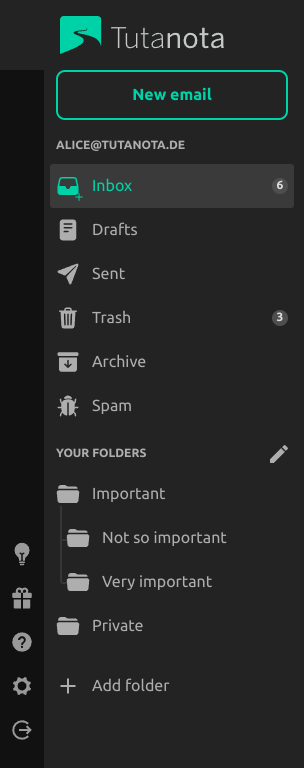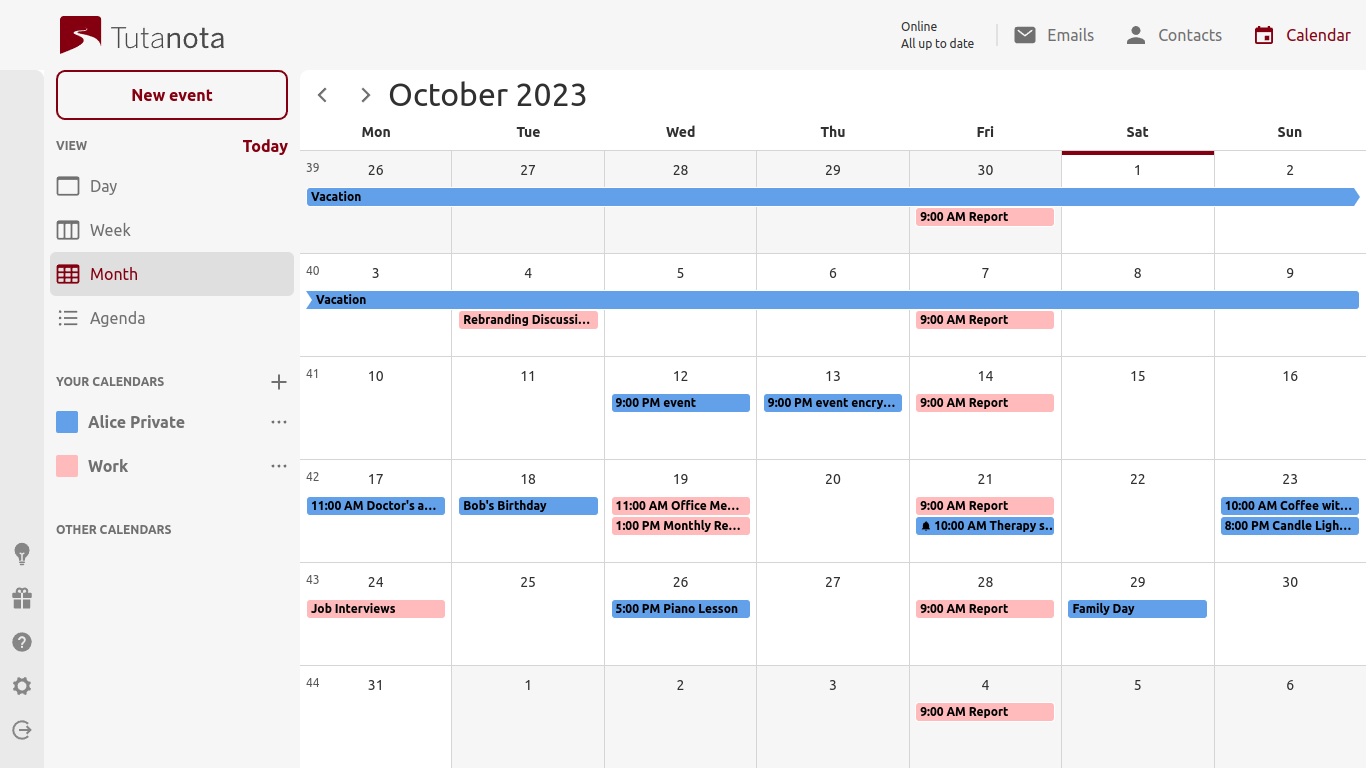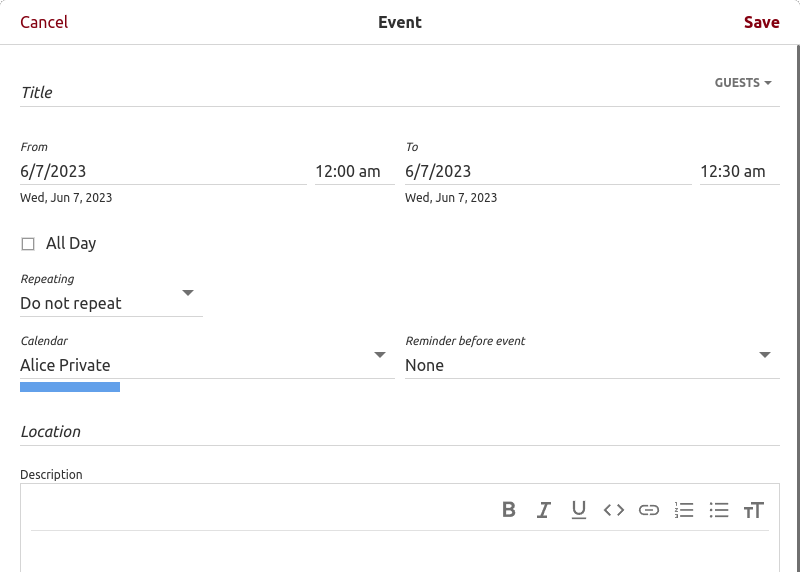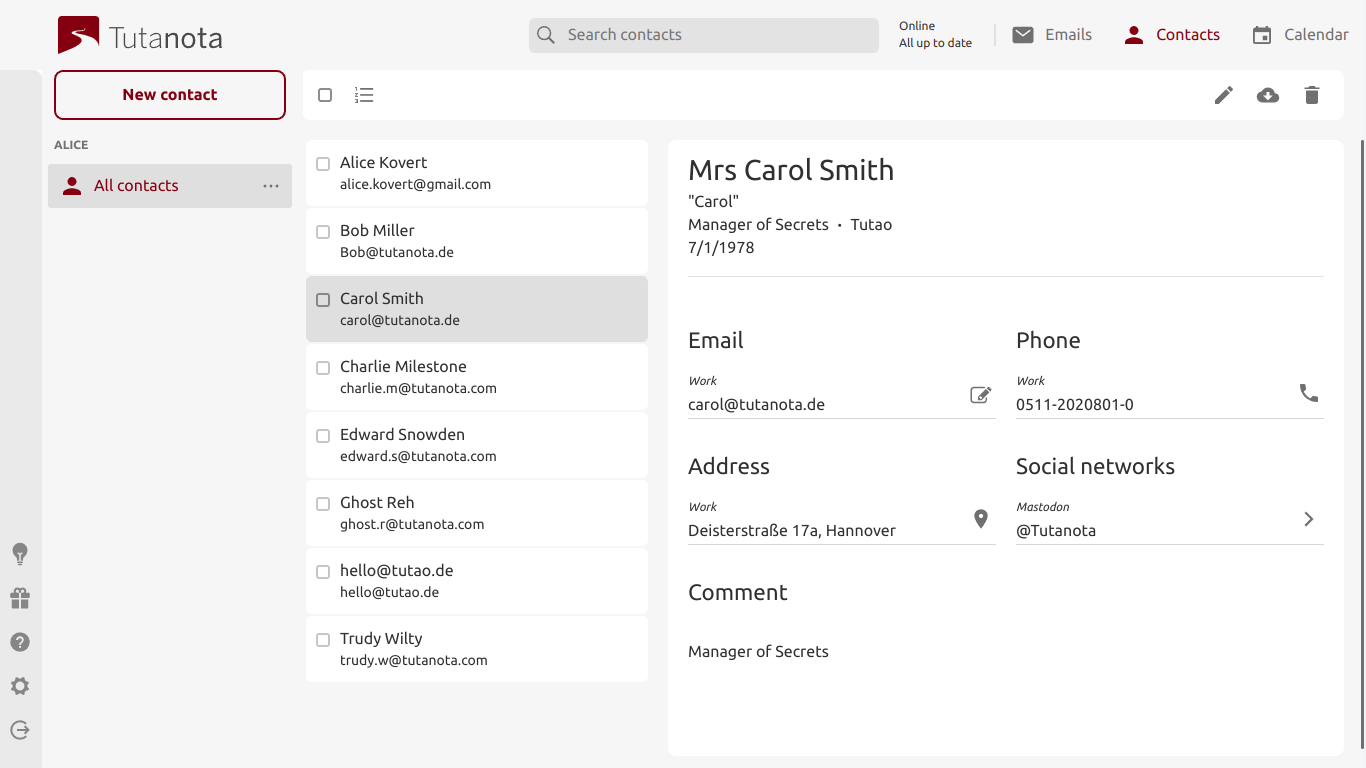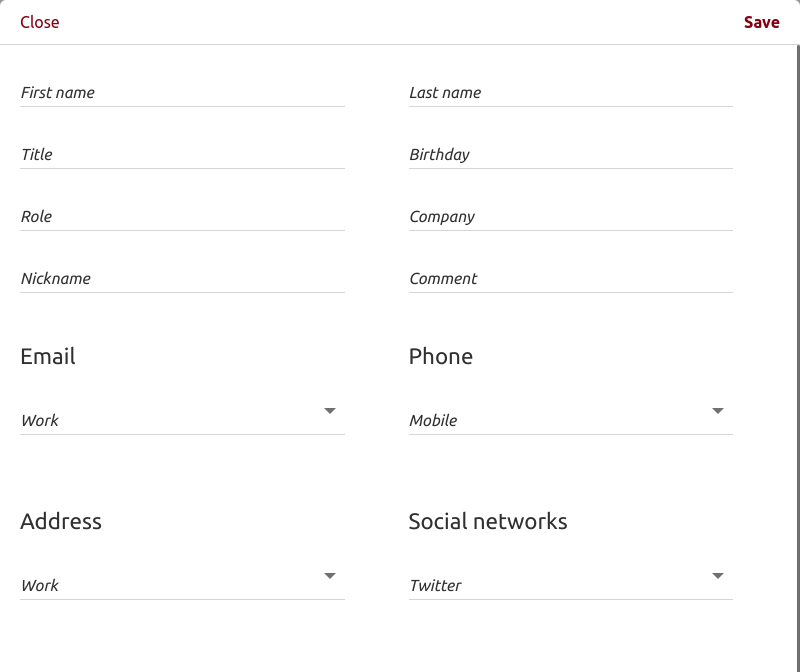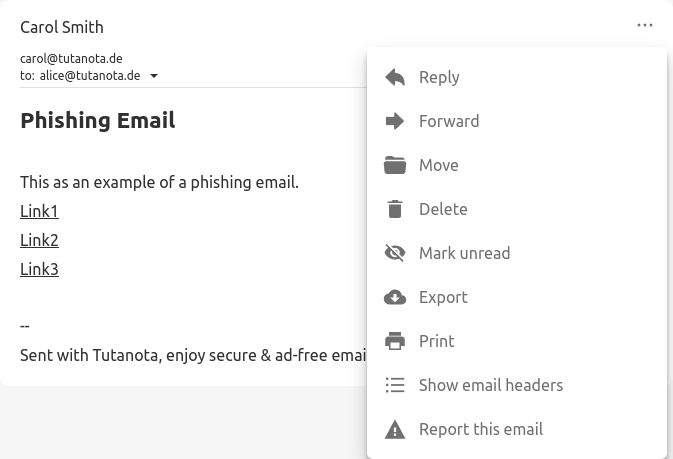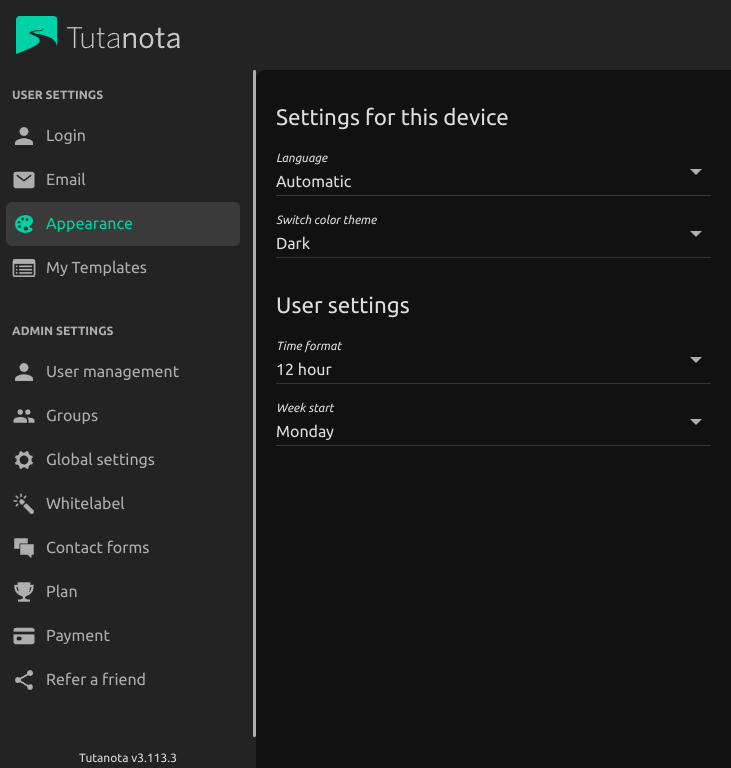Dobrý den!
Tuta - často kladené otázky
Ano, Tuta podporuje dvoufázové ověření pomocí U2F a TOTP. Zde najdete nápovědu, jak nastavit druhý faktor.
Běžte do Nastavení -> E-mail -> sjeďte dolu na E-mailové adresy -> klikněte na "Zobrazit" -> klikněte na symbol plus.
Zobrazí se vám okno, ve kterém můžete přidat aliasovou adresu. Kliknutím na šipku se vám rozbalí nabídka s doménami. Můžete zvolit buď doménu, kterou Tuta nabízí, nebo vlastní doménu, kterou jste již s Tutou spojili. Aliasové e-mailové adresy na vaší vlastní doméně se nezapočítávají do limitu, můžete jich vytvořit neomezeně.
Upozornění: Není technicky možné mazat aliasové adresy na doménách od Tuty. Mohou se pouze deaktivovat. Nadále tak zůstávají propojené s vaším účtem a v přípdadě potřeby je možné je opět aktivovat.
V nastavení můžete přednastavit, zda mají být e-maily externím příjemcům automaticky odeslané zašifrované ("Důvěrné") nebo ne ("Nešifrované"). Při psaní každého e-mailu je možné šifrování zapnout nebo vypnout dodatečně kliknutím na symbol zámku. E-maily odeslané jiným uživatelům Tutanoty jsou šifrované vždy.
Ano. Tuta používá předsdílené heslo pro zasílání šifrované zprávy externímu příjemci, tedy osobě, která Tutanotu nepoužívá. Pro více informací, jak odesílat šifrované e-maily externím příjemcům, přejděte na nápovědu.
Nebo se podívejte na náš návod na YouTube.
Návod, jak nastavit, aby externím příjemcům byly ve výchozím nastavení odesílány e-maily nešifrovaně a bez hesla, naleznete zde.
Ano, při posílání pošty mezi účty od Tutanoty jsou všechny e-maily koncově šifrovány již na vašem zařízení. Není potřeba zadávat jakákoliv hesla.
Koukněte se na náš návod na YouTube, jak to funguje.
Ano, naše služba je a vždy bude pro soukromé účely zdarma a to včetně úložiště 1 GB. Všechny e-maily ovšem komprimujeme, proto je velikost bezplatného uložiště ve skutečnosti mnohem vyšší.
Dali jsme dohromady všechny informace, které potřebujete při přechodu na...
...placený účet Tutanoty na vlastní doméně
...firemní účet Tutanoty pro neziskové organizace nebo školy
Vítejte na šifrované straně
Contact synchronization can be activated from Settings > Contacts > Contacts synchronization.
When you activate contact synchronization, your Tuta contacts will be synced with the contacts app you have on your phone. The Tuta app will then:
- create a contacts list for the Tuta contacts on iOS
- create a contacts account for them on Android
Updating your contacts in the Tuta app will update them in the phone's app and vice versa.
Keep in mind:
- If you make any changes to the contact using the phone's default app while Tuta is running in the background, the changes will only be synced upon your next login.
- If you update a Tuta contact on a different device, like the web browser, the Tuta app will use the version of that contact which is on your phone and overwrite any updates.
- Activating contact synchronization will not automatically import your phone's contacts to your Tuta account. If you would like to do that, please see How can I import contacts?
Máte několik možností, jak kontakty importovat do vašeho účtu Tuta.
- Možnost 1: Přejděte do kontaktů ve vašem účtu Tuta a klikněte na tlačítko se třemi tečkami vedle položky "Všechny kontakty".
- Možnost 2: Pokud obdržíte e-mail s přiloženými kontakty (soubor vCard), můžete kliknutím na soubor import kontaktů rovnou zahájit. Uvidíte náhled všech kontaktů obsažených v tomto souboru vCard.
- Možnost 3: Chcete-li importovat existující kontakty z vašeho telefonu:
- Běžte do Nastavení > Kontakty a klikněte na tlačítko import.
- Zobrazí se vám náhled různých adresářů, které maté uložené v telefonu. Určete, které chcete importovat.
- Po dokončení se opět zobrazí kombinovaný náhled všech importovaných kontaktů.
- Pokud máte aktivovanou synchronizaci kontaktů ve vašem účtu Tuta, pak budou kontakty přidány také do seznamu kontaktů (na Androidu nazvaného účet) vytvořených aplikací Tuta. Přečtěte si o synchronizaci kontaktů.
Pokud se nemůžete přihlásit ke svému účtu, může se jednat o jednu z těchto situací:
Ve své e-mailové adrese nebo hesle jste udělali překlep:
- Zkontrolujte prosím dvakrát svou adresu a ujistěte se, že jste zadali celou adresu a správný název domény (například youraddress@tutanota.com).
- Ujistěte se, že klávesa Caps Lock není aktivní.
Zapomněli jste heslo nebo jste ztratili druhý ověřovací faktor (2FA): Přečtěte si prosím Jak obnovím heslo nebo druhý faktor?.
Kód z vaší ověřovací aplikace (TOTP) je nesprávný: Tyto kódy jsou závislé na čase. Ujistěte se, že Tuta i autentizační aplikace mají správně nastavený čas a časové pásmo. Některé prohlížeče nebo rozšíření prohlížeče blokují přístup k časovému pásmu systému.
Váš kód pro obnovení není přijat nebo je chybný: Zkontrolujte, zda používáte správný klíč pro obnovení. Viz Jak použít kód pro obnovení?.
Váš účet mohl být smazán z důvodu nečinnosti: V takovém případě by se pod přihlašovacím formulářem měla zobrazit odpovídající zpráva. Bezplatné účty jsou smazány, pokud se nepřihlásíte po dobu delší než šest měsíců. Adresy Tuta nerecyklujeme, což znamená, že adresa je blokována pro nové registrace. Smazanou adresu můžete stále znovu použít s placeným účtem, ale pouze pokud máte správné přihlašovací údaje ke smazanému účtu. Viz Jak znovu aktivovat účet smazaný z důvodu nečinnosti?.
Váš účet byl náhle pozastaven z jiného důvodu: Některé účty jsou deaktivovány z důvodu porušení našich Podmínek služby nebo z důvodu detekce spamu. Pokud se domníváte, že jsme udělali chybu, kontaktujte nás v angličtině nebo němčině. Uveďte prosím e-mailovou adresu svého pozastaveného účtu Tuta a zašlete nám chybovou zprávu, která se zobrazuje pod přihlašovacím formulářem.
Naše zabezpečená funkce obnovení hesla umožňuje obnovení hesla pouze vám. Na tento proces nemáme žádný vliv. Více informací o této funkci si můžete přečíst zde.
Registrací u Tutanoty vytváříte e-mailový účet. Tento účet má zpočátku jednoho uživatele, který je zároveň i správcem. Bezplatné účty mohou mít pouze jednoho uživatele. Pokud přejdete na placený účet, můžete do svého účtu přidávat další uživatele. Uživatele může spravovat uživatel - administrátor. Můžete mít i více administrátorů.

Pokud je u šipky "1", znamená to přiřazení jedné položky. Uživatel má přiřazenu jednu e-mailovou schránku s jednou hlavní e-mailovou adresou, jeden (nebo více) kalendář(ů) a jeden adresář. Symbol "*" znamená možné přiřazení více položek, např. jeden účet může mít více uživatelů a uživatel může mít více kalendářů, e-mailová schránka má jednu hlavní e-mailovou adresu a může obsahovat více e-mailových aliasů (placená funkce).
Pokud vás zajímá, jak nastavit uživatele nebo vytvořit alias, můžete se podívat na náš návod na YouTube.
Ano, Tuta nabízí bezpečnou whitelabel verzi pro firmy, která mimo jiné umožňuje například úpravu vlastního loga a vzhledu. S whitelabel doménou můžete umístit přihlašovací formulář pro své zaměstnance přímo na svou webovou stránku. Zjistěte, jak používat schránku Tuta ve vaší organizaci nebo firmě na vlastní doméně.
Zde je seznam všech whitelabel funkcí pro firemní použití. Přečtěti si také návod, jak používat whitelabel pro firmu, jak přidat šifrovaný kontaktní formulář Secure Connect na webovou stránku a mnoho dalšího.
Ano, šifrovaný kalendář je součástí e-mailové schránky.
Zkontrolujte prosím, že máte na všech zařízeních synchronizované časové zóny (včetně letního času).
Pokud používáte Firefox nebo Tor Browser, povolená volba resistFingerprinting v nastavení about:config automaticky resetuje časové pásmo prohlížeče na UTC, což poté vede k problémům synchronizace.
Ano, Tuta bude v budoucnosti obsahovat širokou škálu možností pro spolupráci. Budete moci například společně pracovat na dokumentech nebo mít společný seznam úkolů. Již dnes si můžete objednat tento nástroj pro spolupráci. Jedná se o funkci sdílení, díky které můžete sdílet své šifrované kalendáře i e-mailové šablony s dalšími uživateli placených účtů. Jde o první krok, další nástroje budeme postupně přidávat.
Podívejte se na návod na YouTube, jak sdílet kalendář v Tutanotě.
Ano. V Tutanotě si můžete přizpůsobit logo a barvy při využití funkce Whitelabel.
Formát data, který je použit v e-mailové schránce i v kalendáři, je určen buď jazykovým nastavením Tutanoty, nebo nastavením vašeho systému nebo prohlížeče. Při volbě anglického jazyka v sekci "Nastavení" -> "Vzhled" je zobrazen americký formát data. Pokud je zvolena možnost "automaticky", datum je zobrazeno ve formátu, který je určen vaším systémem nebo prohlížečem. Pokud zvolíte jiný jazyk, např. češtinu, je zobrazeno datum ve formátu, který odpovídá zvolenému jazyku.
Ano, hned po registraci firemního účtu naleznete dohodu o zpracování údajů v sekci Nastavení -> Předplatné.
Ano, Tuta se jako šifrovaná e-mailová služba hodí pro jakoukoliv firmu, která chce používat e-mailovou službu vyhovující požadavkům GDPR.
Ano, Tuta je zelená e-mailová služba, která ve všech svých systémech spoléhá výhradně na obnovitelnou energii.
Aplikace Tutanoty používají služby REST, ale zatím neexistuje veřejná dokumentace pro toto API ani pro knihovnu. Mějte na paměti, že při ukládání dat nebo při načítání dat z Tutanoty se musí data šifrovat/dešifrovat v aplikaci. Samozřejmě můžete prozkoumat otevřený zdrojový kód Tutanoty a integrovat ho do svého produktu, ale zatím k tomu neposkytujeme žádnou podporu. V budoucnosti plánujeme přidat veřejnou dokumentaci k API.
Ano, Tuta je vydána pod licencí GPLv3. Přesvědčte se na našem GitHubu. Jste srdečně zváni si náš kód prohlédnout a dát nám zpětnou vazbu nebo přispět vlastním nápadem.
I vaši přátelé si zaslouží bezpečný e-mail!
Doporučte svým přátelům Tutanotu a získejte výhody jak pro ně, tak pro sebe. Pokud si objednají Tutanotu na rok, ve formě kreditu získáte 25 % ze všech jejich plateb, které provedou během prvních 31 dnů, a to včetně jejich první platby. A vaši známí dostanou jeden měsíc zdarma navíc (13 měsíců místo 12). Váš odkaz pro doporučení naleznete v sekci "Nastavení administrátora" -> "Doporučit příteli". Počet nových zákazníků, které můžete doporučit, není nijak omezen.
Vezměte prosím na vědomí:
Kredity získané pomocí doporučení budou použity na vaše faktury v rámci Tutanoty. Kredity nevyplácíme, ani neumožnujeme převod na jiného zákazníka.
Tato nabídka je určena pouze pro doporučování Tutanoty lidem, které znáte. S lidmi, kteří odkaz rozesílají hromadně jako spam, můžeme ukončit smlouvu.
Firemní verzi Tutanoty darujeme neziskovým organizacím, školám a projektům s otevřeným zdrojovým kódem zdarma. Zjistěte více podrobností o tom, jak tyto organizace mohou zabezpečit svou e-mailovou schránku zdarma nebo se slevou.
Ano, Tuta má rozsáhlé možnosti přizpůsobení pro firemní využití. Jedná se například o změnu barev, loga, vlastního textu ve zprávách pro externí příjemce a další. Chcete-li si design Tutanoty přizpůsobit, objednejte si prosím funkci Whitelabel.
Po šesti měsících bez jakékoliv přihlášení jsou bezplatné účty Tuta včetně všech obsažených dat trvale smazány a nelze je obnovit.
Pokud stále máte platné přihlašovací údaje k odstraněnému účtu, můžete znovu použít stejnou adresu (adresy) s novým placeným účtem tak, že je přidáte buď jako další adresy, nebo jako uživatele.
Vytvořte si placený účet (nebo použijte jako cílový účet jakýkoli placený účet Tuta, který již máte). Musí se jednat o jinou e-mailovou adresu, než byla ta smazaná.
Zkuste se přihlásit ke smazanému účtu.
Pokud zadáte správné heslo, měla by se pod přihlašovacím formulářem zobrazit zpráva s odkazem "Nápověda". Klikněte na "Nápověda".
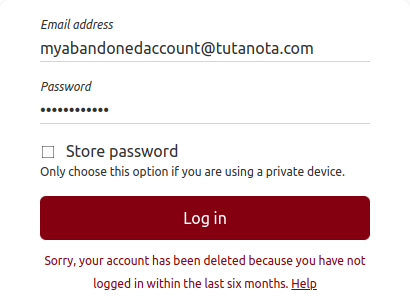
- Do pole "Adresa cílového účtu" zadejte adresu nového placeného účtu.
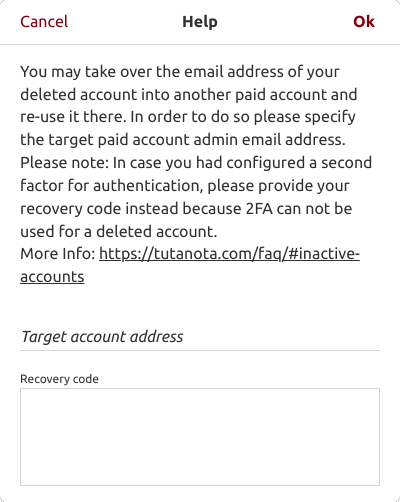
Pokud měl ztracený účet zapnutý druhý ověřovací faktor (2FA), zadejte kód pro obnovení. Nezapomeňte si přečíst návod, jak používat kód pro obnovení zde. V opačném případě můžete toto pole nechat prázdné.
Klikněte na tlačítko OK.
Přihlaste se k novému účtu a přidejte starou adresu (adresy) v části Nastavení > E-mail > E-mailové adresy.
Pokud se vyskytnou problémy s přijímáním e-mailů na starou adresu, počkejte prosím hodinu a zkuste to znovu. V opačném případě si přečtěte náš návod: "Znovu jsem aktivoval/a svou smazanou adresu, ale nechodí mi e-maily.".
Než bude možné přijímat e-maily na znovu aktivovanou adresu, musíte počkat alespoň jednu hodinu.
Ujistěte se, že jste adresu přidali buď jako další e-mailovou adresu, nebo jako uživatele do nového účtu v nabídce Nastavení → E-mail → E-mailové adresy nebo Nastavení → Správa uživatelů. Pokud si nejste jisti, můžete se podívat na naše krátké video na Youtube o rozdílu mezi e-mailovými aliasy a uživateli.
Některé služby bohužel zařazují na černou listinu e-mailové adresy, od kterých neobdržely potvrzení o doručení, a e-maily na ně již vůbec neposílají. Pokud se snažíte od on-line služby obdržet odkaz na obnovení hesla nebo potvrzení o přihlášení, je možné, že vaše adresa byla zablokována v době, kdy byl váš účet neaktivní. V takovém případě nemůžeme z naší strany nic dělat. Obraťte se prosím na danou službu a požádejte ji o kontrolu stavu vaší e-mailové adresy. Tím se problém obvykle vyřeší.
Kód pro obnovení je textový řetězec dlouhý 64 znaků, který se skládá pouze ze znaků a-f a 0-9. Díky tomu nemůže dojít k záměně podobně vypadajících písmen a číslic, jako je například písmeno "o" a číslice "0"
Tento řetězec je rozdělen do 16 uspořádaných skupin obsahujících 4 znaky.
Při zadávání kódu pro obnovení musíte mezi každými 4 znaky napsat mezeru a všechna písmena musí být zadána malými písmeny.
Skupinu kontaktů můžete sdílet s jakýmkoliv uživatelem Tutanoty. Přejděte do kontaktů a klikněte na 3 tečky vedle vaší skupiny kontaktů. Při sdílení můžete určit 3 různá přístupová oprávnění:
- Čtení
- Čtení a zápis
- Zápis a správa sdílení
Příjemce obdrží e-mail s oznámením a pozvání může přijmout v části "Skupiny kontaktů" ve zobrazení kontaktů.
Příjemci sdílených skupin mohou změnit zobrazovaný název skupiny pro svůj účet.
Skupiny kontaktů jsou seznamy adres, na které můžete odeslat e-mail nebo pozvánku najednou. Skupinu můžete také jednoduše sdílet.
Skupina může zahrnovat existující kontakty nebo i další adresy a může být sdílena s ostatními uživateli Tutanoty.
Zde najdete postup, jak vytvořit a používat tyto skupiny nebo jak tyto skupiny sdílet.
Skupiny kontaktů jsou k dispozici ve všech nových placených tarifech. Chcete-li vytvořit skupinu kontaktů, přejděte na stránku kontakty a klikněte na tlačítko plus. Na mobilních zařízeních otevřete levou boční nabídku, abyste viděli sekci skupin kontaktů a tlačítko plus.
Otevře se okno editoru, kde můžete zadat název nové skupiny kontaktů a pod ní přidat položky.
Když začnete psát adresu, zobrazí se návrhy z vašich stávajících kontaktů, ale můžete také přidat adresy, které ještě nejsou ve vašem adresáři.
Můžete přidat více adres, po dokončení klikněte na tlačítko "Uložit". Pokud se později rozhodnete skupinu přejmenovat nebo odstranit, stačí kliknout na tlačítko se třemi tečkami vedle jeho názvu.
Jakmile máte skupinu vytvořenou, můžete ji použít v libovolném poli příjemce v aplikaci Tuta, například při odesílání e-mailu nebo pozvánky na událost. Stačí zadat název skupiny kontaktů do pole adresy.
Zde si můžete přečíst, jak sdílet skupiny kontaktů.
Váš kód pro obnovení můžete zobrazit ve vašem profilu, pokud jste přihlášeni a znáte své heslo. Stačí přejít do "Nastavení" -> "Přihlášení", kde kliknete na symbol tužky vedle položky "Kód pro obnovení".
Znáte-li heslo, ale nemůžete se přihlásit kvůli ztrátě druhého ověřovacího faktoru, můžeme vám pomoci pouze v případě, že máte placený tarif a ve vašem účtu máte uloženou platební kartu nebo PayPal. V tomto případě se nám ozvěte (anglicky nebo německy). U bezplatných účtů vám bohužel nemůžeme pomoci, protože nemáme žádnou možnost, jak ověřit váš účet.
Pokud jste zapomněli své heslo, pak ho bohužel nemůžeme žádným způsobem obnovit. V případě, že je možné ověřit vaši totožnost pomocí platebních údajů, pak můžeme sloučit vaši ztracenou e-mailovou adresu s novým placeným účtem. Všechna data budou ovšem ztracena.
Můžete přejít na jiné předplatné – na vyšší nebo nižší verze.
V budoucnu plánujeme přidat možnost platby pomocí Bitcoinu. Již nyní můžete prostřednictvím našeho partnera Proxystore koupit dárkové poukazy Tutanoty pomocí Monera nebo Bitcoinu.
Chcete-li uplatni dárkový poukaz od našeho partnera Proxystore, postupujte podle pokynů, které se vám zobrazí v Proxystore hned po objednání. Obdržíte odkaz s dárkovým poukazem. Po otevření odkazu můžete zvolit možnost "Použít existující účet" nebo vytvořit nový, podle toho, na co chcete kredit použít. Po přidání kreditu z dárkového poukazu můžete zkontrolovat výši kreditu v "Nastavení" -> "Platba". Při upgradu můžete zvolit "Zůstatek účtu" a není třeba propojovat vaše platební údaje s účtem Tuta.
Při koupi dárkového poukazu (kliknutím na ikonu dárku vlevo) se uživateli zobrazí okno, ve kterém může zvolit možnost: a) poslat e-mail s odkazem na dárkový poukaz, b) zkopírovat odkaz do schránky, nebo c) vytisknout obrázek obsahující QR kód. Tyto možnosti lze později zobrazit v Nastavení -> Předplatné -> Dárkové poukazy.
Obdarovaná osoba může uplatnit poukaz kliknutím na odkaz nebo naskenováním QR kódu. Poté bude přesměrována na stránku, kde lze poukaz uplatnit (může zvolit "Použít existující účet" nebo vytvořit nový účet a pak uplatnit).
Chcete-li dárkový poukaz uplatnit na svém účtu, jednoduše se ke svému účtu pomocí odkazu přihlaste. Poté se kredit dárkového poukazu automaticky připíše na váš účet. Výši kreditu můžete zkontrolovat v části "Nastavení" -> "Platba".
Podmínky naleznete zde.
Předplatné v Tutanotě je možné zaplatit pomocí platebních karet (Visa, Mastercard, American Express), PayPalu nebo bankovním převodem. Platba bankovním převodem je dostupná pouze pro firemní zákazníky v EU.
V případě jakýchkoliv problémů s platbou kontaktuje prosím náš prodejní tým.
Ano. Můžete koupit dárkový poukaz a přiřadit ho k vlastnímu účtu. Jakmile je kredit k vašemu účtu přidán, jeho platnost není omezena. Máte tak možnost dobít svůj účet, kdykoliv se vám to hodí. Výši kreditu můžete zkontrolovat v "Nastavení"->"Platba".
Přihlašovací údaje můžete zabezpečit pomocí PIN kódu, gesta nebo i biometrickými údaji (otisk prstu, Face ID a další). Aktivovat tuto funkci můžete v Nastavení -> Přihlášení -> Režim šifrování přihlašovacích údajů.
Tato možnost se zobrazí až po uložení přihlašovacích údajů do aplikace Tuta. Pokud chcete přihlašovací údaje uložit, při přihlášení zaškrtněte položku "Uložit heslo".
Tuta používá indikátor síly hesla, který bere v potaz různé aspekty, aby zaručil, že vaše zvolené heslo se dokonale hodí k vašemu zabezpečenému e-mailovému účtu. Další tipy na vytvoření silného hesla naleznete zde.
Tuta nemá žádné omezení týkající se délky hesla nebo použitých znaků. Podporované jsou všechny znaky Unicode.
Odhlásíte se kliknutím na "Odhlásit se". Upozornění: Pokud jste si předtím uložili heslo, jste odhlášeni, ale heslo je stále uloženo pro automatické přihlášení. Pro odebrání uložených přihlašovacích údajů se prosím odhlaste. Na přihlašovací obrazovce klikněte na "Více" a na "Odstranit přihlašovací údaje".
Bezpečné heslo je takové, které je natolik náhodné, že ho nejde uhodnout v přijatelném čase. Ovšem náhodné řetězce alfanumerických znaků je obtížné si zapamatovat. Proto jsme přidali generátor heslových frází, které představují rovnováhu mezi bezpečností a zapamatovatelností. Generátor zvolí šest jednoduchých slov z rozsáhlého slovníku a sestaví heslovou frázi, která je bezpečná a zároveň se snadno zadává a pamatuje. Zde naleznete další tipy, jak si vytvořit a pamatovat silné heslo.
Předtím než se vaše heslo přenese na servery Tuty, je "osoleno" a hašováno na vašem zařízení pomocí funkce Argon2. Argon2 je nejspolehlivější metoda, protože útoky hrubou silou zaberou mnohem delší dobu ve srovnání s konvenčními metodami, jako jsou MD5 a SHA. Využitím této metody vám garantujeme integrovanou diskrétnost a umožňujeme vám přístup k vašemu e-mailu, který je dešifrován na vašem počítači nebo mobilním zařízení.
Ne. Při použití hesla k ověření (přihlášení) není nutné, aby se heslo sdělovalo serveru, ke kterému se chcete přihlásit. Server potřebuje pouze otisk (hash) vašeho hesla. Proto se odešle pouze hash, který je vypočten ve vašem prohlížeči. Vaše heslo není nikdy odesláno na internet ve formátu obyčejného textu a náš server ho tedy nikdy neuvidí. Z hodnoty hash není možné heslo vyčíst ani nijak odvodit. Server není schopen dešifrovat vaší zprávu, dokáže vás pouze přihlásit.
Doporučujeme vám přečíst si článek: Zjistěte, jak Tuta automatizuje šifrovací proces a přitom vám nechává plnou kontrolu nad vašimi daty.
Pokud bylo vaše heslo prozrazeno jiné osobě, ale stále máte možnost se přihlásit do svého účtu, proveďte následující kroky:
- Změňte si heslo v sekci "Nastavení" -> "Přihlášení" -> "Heslo".
- Aktualizujte váš kód pro obnovení v sekci "Nastavení" -> "Přihlášení" -> "Kód pro obnovení".
Pokud je zároveň přihlášen i útočník, změna hesla ho automaticky odhlásí.
Doporučujeme vám vždy používat 2FA. Díky tomu se stane pro útočníky téměř nemožné dostat se do vašeho účtu.
Pokud se nemůžete přihlásit do svého účtu, zde najdete nápovědu.
Na šifrování e-mailů mezi uživateli používá Tuta standardizovanou hybridní metodu skládající se ze symetrického a asymetrického algoritmu. Používáme AES s délkou 256 bitů a RSA s délkou 2048 bitů nebo kombinaci ECDH (x25519) a Kyber-1024 pro kvantově bezpečné účty. E-maily určené externím uživatelům jsou šifrovány symetricky pomocí AES s délkou 256 bitů.
IP adresy standardně neukládáme - ani když se přihlašujete, ani když odesíláte e-mail. IP adresy odeslaných i přijatých e-mailů odstraňujeme, aby vaše lokace zůstala neznámá.
IP adresy ukládáme pouze u jednotlivých účtů, a to v případě závažných trestných činů jakými jsou vražda, dětská pornografie, loupež, vyhrožování bombovým útokem nebo vydírání, a to až po obdržení platného soudního příkazu od německého soudu. Podrobnosti najdete na našem blogu.
Na našem blogu se můžete dočíst, jak Tuta bojuje s nezákonným masovým sledováním tím, že poskytuje služby anonymního e-mailu. Při registraci nemusíte uvádět žádné osobní údaje (např. telefonní číslo). Umožníme vám také, abyste u Tuty mohli zaplatit bitcoiny.
Tuta automaticky šifruje všechny e-maily uložené ve vaší e-mailové schránce. E-maily posílané mezi uživateli Tutanoty jsou automaticky koncově šifrované, e-maily externím příjemcům lze zabezpečit pomocí hesla. Přečtěte si rozdíly mezi důvěrným (koncově šifrovaným) a nešifrovaným e-mailem.
Nezávisle na koncovém šifrování je přenos mezi uživateli a servery Tutanoty zabezpečený pomocí TLS.
Podívejte se na náš návod na YouTube, který vás provede šifrováním v Tutanotě - nejrychlejší průvodce šifrováním e-mailů, na který můžete narazit!
E-mailové adresy smazaných účtů (nebo aliasů) nerecyklujeme z bezpečnostních důvodů. V případě, že by byla adresa smazaného účtu znovu použita někým jiným, mohlo by se stát, že by soukromá pošta předešlého uživatele chodila nesprávnému adresátovi, a to je z hlediska soukromí nepřípustné.
Neplacené účty jsou mazány, pokud jsou neaktivní déle než 6 měsíců. Aby účet nebyl smazán, je nutné se k němu pravidelně přihlašovat. Tyto účty mažeme z bezpečnostních důvodů a také proto, abychom účty zdarma mohli nabízet. Adresy odstraněných účtů mohou být převedeny pod jiný placený účet a znovu využity jako e-mailový alias nebo jako další adresa uživatele, pokud stále máte platné přihlašovací údaje.
Pokud chcete opět použít adresu neaktivního účtu, pak:
Musíte vytvořit placený e-mailový účet (nebo použít jakýkoli placený účet, který již máte jako cílový účet)
Přihlaste se k vašemu ztracenému účtu.
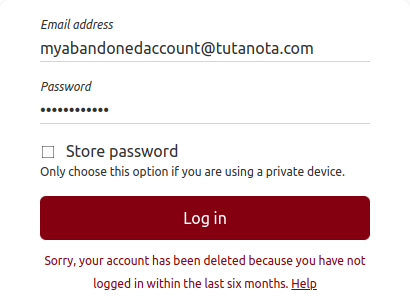
- Poté klikněte na "Pomoc".
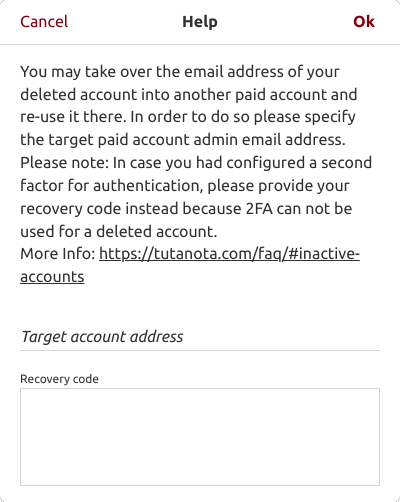
- Zadejte cílovou adresu (v případě, že jste nastavili dvoufázové přihlášení, zadejte také kód pro obnovení ztracené adresy).
V následujícím kroku lze ztracenou adresu přiřadit jako alias (nebo uživatele) k cílovému účtu. Nazýváme to sloučení adres
Váš soukromý i veřejný klíč se generují lokálně ve vašem prohlížeči při registraci. Soukromý klíč je zašifrován vaším heslem. Tímto získává vaše přihlašovací heslo status soukromého klíče. Klíč je šifrovaný tak silně, že pouze vy můžete klíč využít pro šifrování a dešifrování dat. Proto je důležité mít velmi silné heslo. Automatická kontrola síly hesla zajišťuje, že opravdu zvolíte vhodné heslo. Vaše heslo není nikdy přenášeno na servery ve formě obyčejného textu. Je "osoleno" a hašováno pomocí funkce Argon2 lokálně na vašem zařízení, tedy ani my nemáme přístup k vašemu heslu. Díky této inovativní metodě můžete jednoduše přistupovat ke své e-mailové schránce z jakéhokoliv zařízení (počítač, mobilní telefon).
Tuta nenačítá obrázky automaticky při otevření e-mailu. Při načítání externích obrázků manuálně berte prosím na vědomí, že
- někdo může vědět, že čtete e-mail.
- někdo může přidat cookies do vašeho prohlížeče (pokud nemáte prohlížeč nastavený tak, aby je blokoval).
- někdo může sledovat polohu vašeho zařízení pomocí IP adresy.
- někdo může sledovat parametry vašeho zařízení.
V naší nápovědě vysvětlujeme, jak zobrazit externí obrázky. Přečtěte si také, jak zajišťujeme, že můžete používat Tutanotu jako anonymní e-mailovou službu.
Vyžadujeme ověření všech zpráv. Bez ověření by e-mail mohl pocházet od kohokoliv nebo mohl být upraven, proto je nutné k těmto e-mailům přistupovat s obezřetností. U e-mailů, kde selhalo ověření (červená zpráva), byste měli být obzvlášť opatrní, tyto e-maily byly pravděpodobně zfalšovány.
Phishing je typ on-line podvodu, při kterém se útočníci snaží vypadat jako legitimní odesílatel, aby získali vaše údaje, jako jsou například přihlašovací údaje či údaje platební karty. Útočníci používají velmi propracované psychologické techniky a vytváří opravdu realistické kopie skutečných webových stránek a e-mailů.
Pokud vidíte varování před phishingem, znamená to, že některé části e-mailu se shodují s e-maily, které již byly uživateli nahlášeny. Buďte u těchto zpráv opatrní. Tyto e-maily obvykle obsahují speciální odkazy na webové stránky, které vypadají jako opravdové, ale ve skutečnosti se jedná o podvodné stránky. Pokud si myslíte, že e-mail je legitimní a otevřete odkaz, zkontrolujte celou URL adresu: může totiž být změněna pouze část nebo dokonce pouze jeden znak. Zde naleznete více informací, jak předcházet phishingovým útokům.
E-mail můžete označit jako neškodný a poté již u tohoto e-mailu neuvidíte varování.
Nikdy nerozesíláme e-maily s odkazy, kde musíte zadat své heslo. Doporučujeme chránit své přihlašovací údaje pomocí 2FA. Pro útočníky je pak téměř nemožné přihlásit se k vašemu účtu.
Pokud jste se již nachytal na phishingový útok, přečtěte si, [co můžete udělat]FAQ.
Naše servery jsou umístěny v bezpečných datových centrech v Německu. Veškerá uložená data jsou chráněna v souladu se striktními německými zákony pro ochranu soukromí. Nezávisle na tom jsou ale všechna data end-to-end šifrována a poskytovatelem Tutato GmbH ani jinou třetí stranou nemohou být přečtena.
Ano, relace je možné zobrazit a zároveň na dálku ukončit v sekci Nastavení -> Přihlášení.
Pokud se chcete dozvědět více o tom, jak povolit uchovávání zavřených relací a zjistit tak, jestli má přístup k vašemu účtu někdo další, navštivte sekci nápovědy. Abychom zaručili, že soukromí uživatele nebude narušeno, implementovali jsme následující funkce:
- IP adresa se uchovává v zašifrované podobě a pouze uživatel má možnost tuto informaci dešifrovat. Nikdo jiný - ani my v Tutanotě - nemá k této informaci přístup.
- IP adresy se uchovávají pouze týden a poté se automaticky odstraní.
Tuta šifruje všechna data uložená ve vaší schránce (kontakty, e-maily, podpis vašich emailů, platební metodu, faktury). Při odesílání je automaticky šifrován předmět, obsah i přílohy e-mailu.
Podrobné vysvětlení toho, co je šifrováno, najdete na stránkách věnovaných našemu zabezpečení.
My máme možnost číst pouze tato metadata:
- odesílatel
- příjemce
- datum odeslání
V současnosti hledáme způsoby pro skrytí i těchto metadat.
Děkujeme, že jste si udělali čas na nahlášení zranitelnosti. Pokud jste našli jakoukoliv bezpečnostní slabinu, pošlete nám prosím e-mail s podrobnostmi, abychom problém mohli opravit. A to buď v němčině, nebo v angličtině.
Ve společnosti Tuta věnujeme maximální péči právě zabezpečení vaší e-mailové schránky. Tuta má otevřený zdrojový kód, který je zveřejněn na GitHubu a zveme tak všechny bezpečnostní odborníky k jeho přezkoumání.
Ano, vždy můžete přistupovat k e-mailům odeslaným prostřednictvím Tutanoty přes odkaz z posledního e-mailového oznámení. Staré odkazy z oznámení od stejného uživatele jsou z bezpečnostních důvodů deaktivovány. Vaše heslo, které jste obdržel, zůstává stejné, dokud vám ho nezmění odesílatel. Pokud máte heslo uložené v prohlížeči, nemusíte ho znovu zadávat.
E-mailové aliasy jsou dodatečné e-mailové adresy, které můžete používat v rámci jedné e-mailové schránky bez nutnosti přepínaní mezi účty. Aliasy jsou součástí všech placených účtů Tutanoty. Pokud přejdete na placený tarif, můžete e-mailové aliasy přidávat ke svému účtu.
Zjistěte více o aliasech Tutanoty v našem návodu (např. jak vytvořit alias, změnit výchozího odesílatele, apod.). Přečtěte si také, jaký smysl mají e-mailové aliasy, a jak mohou zvýšit vaši bezpečnost.
Ano. Pokud tuto funkci nemáte vypnutou, e-mailové adresy se při odeslání e-mailu automaticky přidají do vašeho šifrovaného adresáře. Více podrobností zde.
Ano, všechny placené účty Tuty podporují vlastní e-mailové domény a neomezený počet e-mailových adres na těchto doménách. Se schránkou Tuta můžete mít i více vlastních domén. Pro více podrobností nahlédněte do našeho ceníku.
Informace o přidání vlastních domén ke svému účtu Tuta a zajištění, že jsou vaše záznamy (MX, SPF, TXT, DKIM, DMARC, CNAME) správně nastaveny ve vašem DNS, naleznete v naší nápovědě, stejně tak i návod, jak aktivovat/deaktivovat doménový koš a další.
Návod, jak si u Tuty nastavit vlastní doménu, najdete na YouTube.
Ano, pro přechod na tmavé schéma klikněte před přihlášením na "Více" a "Změnit barevné schéma". Tak to funguje ve všech aplikacích Tuta (web, PC, aplikace). Tmavé schéma můžete nastavit také v "Nastavení" -> "Vzhled". Pro přidání vlastního vzhledu si musíte objednat funkci whitelabel.
Aplikace Tuta pro Windows, Linux a MacOS můžete stáhnout na našich webových stránkách.
Ano, Tuta využívá různé proměnné pro každý účet pro výpočet e-mailových limitů. Je to nutné kvůli ochraně naší bezplatné a anonymní e-mailové služby před spammery, kteří by chtěli zneužít Tutanotu. Pokud by spammeři mohli zneužívat Tutanotu, škodilo by to všem uživatelům - domény Tutanoty by byly na různých serverech blokovány a tomu chceme zabránit za každých okolností.
Pokud obdržíte zprávu: "Vypadá to, že jste překročili povolený počet e-mailů. Zkuste to prosím později.", ochrana proti spamu dočasně pozastavila odesílání nových e-mailů z vašeho účtu. Vyčkejte prosím jeden nebo dva dny před odesíláním dalších e-mailů.
Chcete-li odesílat více e-mailů ihned, přejděte na jakoukoliv placenou verzi, limity pro platící uživatele jsou výrazně vyšší. Jednoduše klikněte na "Předplatné" v postranním panelu Tutanoty.
Vezměte prosím v potaz, že Tuta není určená pro hromadné rozesílání e-mailů, jako jsou například informační zpravodaje. Pro více informací si prosím přečtěte naše podmínky.
Ano, pokud máte placený účet, můžete si nechat posílat oznámení na jakoukoliv e-mailovou adresu. E-mailová oznámení se nastaví v sekci "Nastavení" - "E-mail". Oznámení je odesláno pouze v případě, že nejste zrovna přihlášeni a příchozí e-mail zrovna nevidíte.
Uživatelé účtu Free mohou dostávat oznámení v prohlížeči, v aplikacích pro Android či iOS nebo v počítačových klientech.
O nové funkce můžete požádat v naší komunitě na Redditu, kde můžete s dalšími uživateli také diskutovat. Můžete si ověřit, jestli někdo již o stejnou funkci nežádal a jestli jsme ji již nepřidali do našeho vývojového plánu.
Ne, bohužel to není možné z bezpečnostních důvodů. Tuta nepodporuje aplikace třetích stran ani protokoly IMAP/POP3/SMTP, protože bychom nemohli zajistit koncové šifrování vašich dat. Místo toho nabízí Tuta vlastní aplikaci pro Windows, Linux, macOS a samozřejmě i pro Android a iOS. Naším cílem je poskytnout všechny požadované funkce v rámci našich aplikací. Například přístup k vašim datům, i když jste off-line, je díky našim aplikacím možný.
E-maily: Můžete exportovat jednotlivé e-maily nebo skupinu e-mailů pomocí funkce vícenásobného výběru. Import e-mailů není zatím možný. Máme však v plánu do našich nových zabezpečených počítačových aplikací podporu importu a stejně tak i jednodušší funkci exportu přidat.
Kontakty: Kontakty můžete importovat a exportovat ve formátu vCard.
Kalendáře: Kalendáře můžete importovat a exportovat ve formátu .ics. Stačí kliknout na tlačítko s třemi tečkami vedle kalendáře a vybrat požadovanou akci.
Ano, Tuta v placené verzi podporuje neomezený počet pravidel a filtrů pro příchozí e-maily. Přečtěte si, jak nastavit pravidla příchozí pošty.
V případě, že je aplikace vynuceně ukončena, iOS jí nedovolí přijímat nová upozornění prostřednictvím tichých oznámení. Chcete-li opět dostávat upozornění na události, otevřete prosím aplikaci a nechte ji běžet na pozadí.
Jazyk se v Tutanotě nastavuje automaticky podle nastavení vašeho prohlížeče nebo systému. Změňte prosím jazyk tam. Popřípadě můžete přepnout zobrazovaný jazyk Tutanoty v sekci "Nastavení" -> "Vzhled".
Také vás zveme k účasti na našem překladatelském projektu, kde můžete vylepšit překlad do vašeho mateřského jazyka.
Ano, k placenému účtu (Alice1) lze přidat existující e-mailové adresy (např. Alice2, Alice3) jako aliasy.
- Zrušte účty (Alice2, Alice3)
- Při mazání je nutné zadat cílovou adresu (Alice1)
- Poté se přihlaste k uvedenému cílovému účtu (Alice1). Běžte do Nastavení → E-mail → E-mailové aliasy. Klikněte na "Zobrazit aliasy", poté na symbol "+" a přidejte smazanou e-mailovou adresu. Případně můžete přidat adresu jako uživatele v Nastavení → Správa uživatele a kliknutím na "Přidat uživatele".
Upozornění: Přenáší se pouze e-mailové adresy. E-maily a kontakty odstraněných účtů (Alice2, Alice3) se smažou. Před odstraněním účtů exportujte prosím důležité e-maily.
V mobilní aplikaci může být přihlášen pouze jeden uživatel. Pro přepnutí na jiného uživatele se musíte nejdříve odhlásit a poté znovu přihlásit. V prohlížeči se může přihlásit více uživatelů tak, že se otevře více panelů nebo oken. V počítačových aplikacích může být otevřeno také více oken s dalšími uživateli.
Zkontrolujte prosím nastavení svého telefonu. Nepoužíváme službu oznámení od Googlu, proto musí být pro aplikaci Tuta vypnuta optimalizace baterie, abyste oznámení obdrželi okamžitě.
Je to z důvodu, že vám chceme nabídnout e-mailovou službu s otevřeným zdrojovým kódem bez jakýchkoliv napojení na Google.
Ano, mobilní aplikace pro iOS a Android i aplikace pro počítače mohou ukládat místní kopii vaší pošty.
Pro aktivaci místního úložiště prosím uložte své heslo v aplikaci. Při využití výchozích nastavení jsou všechny kontakty, kalendáře i odeslané a přijaté e-maily za posledních 30 dní uloženy ve vašem zařízení.
Pokud používáte placenou verzi Tutanoty, můžete toto období prodloužit. Změníte to v Nastavení -> E-mail -> Lokální data. Aby mohla být lokální kopie e-mailu vytvořena, musí být alespoň jednou načten v on-line režimu.
Současné šifrovací standardy, jako jsou PGP a S/MIME, mají několik problému, kterými se chceme u nás zabývat. Tyto standardy totiž nepodporují dopřednou bezpečnost a nejsou odolné vůči útokům z kvantových počítačů.
Navíc je pro nás důležité, aby byl šifrovaný i předmět e-mailu. Proto jsme vyvinuli řešení, které je založené na uznávaných algoritmech (RSA 2048 a AES 256) a automaticky šifruje předmět, obsah i přílohy. RSA jsme nakonec nahradili algoritmy ECDG (x25519) a Kyber-1024, abychom odolávali útokům kvantových počítačů.
V budoucnu také plánujeme přidat podporu dopředné bezpečnosti. Více podrobností o tom, proč Tuta nepoužívá PGP, naleznete v tomto článku.
Také víme, že Tuta potřebuje být interoperabilní s dalšími šifrovacími řešeními. Do budoucna chceme vyvinout API, aby uživatelé Tuty mohli důvěrně komunikovat i s uživateli jiných zabezpečených služeb.
Ne, Tuta nepodporuje plus addressing (xyz+jmenouzivatele@tutanota.com) pro domény Tutanoty. Pokud se chcete registrovat na různých stránkách s různými adresami, můžete přejít na tarif, který podporuje e-mailové aliasy (omezené množství podle tarifu). Můžete také použít vlastní doménu s doménovým košem a vytvořit si neomezené množství plus adres pro příchozí e-maily.
Ano, Tuta nabízí fulltextové vyhledávání v zašifrované schránce. V bezplatné verzi je vyhledávání omezeno na poslední čtyři týdny z důvodu značného zatížení serverů způsobeného šifrovaným vyhledáváním. Zjistěte, jak můžete zpřesnit výsledky vyhledávání. Složka s nevyžádanou poštou není ve vyhledávání zahrnuta.
Vyhledávání probíhá lokálně prostřednictvím šifrovaného indexu vyhledávání, a to z důvodu zaručení bezpečnosti a soukromí vašich dat i vyhledávaných dotazů. Je nutné, aby index vyhledávání byl uložen ve vašem prohlížeči, nefunguje proto v anonymním módu. Přečtěte si, jak funguje naše inovativní fulltextové vyhledávání šifrovaných dat.
Aplikace od Tutanoty pro počítače používá systémovou klíčenku, aby mohly být zašifrovány citlivé údaje, jako například přihlašovací údaje a oznámení. V případě Linuxu je potřeba mít nainstalovanou aplikaci, která tajné úložiště poskytuje (rozhraní org.freedesktop.secrets). To se obvykle nastavuje se zbytkem počítačového prostředí, někdy je ale vyžadováno manuální nastavení. Instalace GNOME Seahorse a nastavení klíčenky by mělo být dostatečné. KeePassXC je další služba, kterou je možno využít, ale musí být konfigurována dodatečně.
Nastavení se nachází v navigačním menu nalevo.
Ano, podpis lze změnit v sekci Nastavení -> E-mail. Podpis mohou měnit všechny účty. Chcete-li nás podpořit, ponechte prosím v podpisu odkaz na naši domovskou stránku.
Ano, Tuta používá filtr nevyžádané pošty, aby vaše schránka zůstala bez spamu. Tento filtr neustále vylepšujeme. Pokud byste i přesto obdrželi nevyžádaný e-mail, můžete si nastavit vlastní pravidla. Pokud je odesílatel blokován filtrem nevyžádané pošty, je možné ho pro váš účet odblokovat.
V placených účtech může tyto pravidla vytvářet pouze správce. Pravidla se aplikují pro všechny uživatele.
Ano, Tuta podporuje HTML úpravy (vkládání obrázků a seznamů, tučné písmo a kurzívu, podtržení i písmo s pevnou šířkou, přidávání hypertextových odkazů, zarovnání textu doleva, doprava, na střed a do bloku, změnu velikosti písma). Je to popsáno v naší nápovědě, kde najdete i spoustu dalších informací.
Aplikaci Tuta si můžete nainstalovat z následujících portálů:
Navíc si můžete přímo stáhnout APK pro Android. Mějte prosím na paměti, že pokud si aplikaci nainstalujete manuálně, nebudete dostávat aktualizace. Přidejte si náš blog do své RSS čtečky, abyste dostávali upozornění o aktualizacích: RSS zdroj
Web: webová verze Tutanoty se aktualizuje automaticky při každém novém načtení stránky. Pokud je aktualizace vydána v době, kdy Tutanotu používáte, zobrazí se vám vyskakovací okno s upozorněním a výzvou k aktualizaci. Poté stačí kliknout na "Obnovit". Pokud se Tuta neaktualizuje, pak můžete aktualizaci spustit ručně načtením Tutanoty v anonymním módu vašeho prohlížeče.
Počítač: Aplikace pro počítače automaticky kontroluje aktualizace. Kdykoliv je aktualizace nalezena, stáhne jí na pozadí a vy obdržíte oznámení. V Nastavení -> Počítač můžete zapnout nebo vypnout automatické kontroly aktualizací.
iOS/iPadOS: Pro kontrolu aktualizací využijte prosím App Store.
Android: Pokud používáte Google Play, zkontrolujte prosím aktualizace tam.
F-Droid: Pokud používáte F-Droid, otevřete ho a přejděte do sekce aktualizací. Přejetím prstem dolů kdekoliv na obrazovce synchronizujete repozitáře. Poté se vám zobrazí dostupné aktualizace pro Tutanotu.
Upozornění: Kdykoliv náš systém zjistí aktivní relaci ze zastaralé aplikace, pošle vám upozornění o aktualizaci na e-mail. Přejděte prosím do Nastavení -> Přihlášení a zavřete všechny nepoužívané relace v části Aktivní relace.
Stažení: Aplikace Tutanoty můžete stáhnout zde.
Pokud do svého účtu přidáte dalšího uživatele (člena rodiny, partnera, člena týmu apod.), získáte tyto výhody:
- Sdílení balíku aliasů
- Sdílení balíku uložiště
- Používání stejných nastavení administrátora jako např. pravidla pro spam a vlastní domény
- Možnost vzájemného obnovení hesel a druhých faktorů ověření (je vyžadován status administrátora)
Zde naleznete více podrobností o správě uživatelů. Nepotřebujete-li tyto možnosti sdílení, můžete přejít na vyšší verze individuálně. Pro více informací použijte naši cenovou kalkulačku.
Dále jsme také přidali funkci sdílení pro šifrovaný kalendář a možnosti sdílení v budoucnu ještě rozšíříme. Sdílení celých kalendářů je možné pouze mezi placenými účty od Tutanoty.
WebView je systémová aplikace na zařízeních Android, která nám umožňuje zobrazovat webový obsah uvnitř aplikace Tuta. Novější verze nám umožňují používat modernější technologie, díky nimž je naše aplikace menší, rychlejší, hezčí a spolehlivější. Pokud se při používání aplikace na Androidu objevují problémy, aktualizace WebView by mohla pomoci.
Některé účty musí být po registraci schválené, aby se předešlo zneužití. Je to často způsobené IP adresami VPN služeb nebo prohlížeče Tor, protože spammeři se často snaží obejít naší ochranu před spamem zneužitím těchto služeb. Přečtěte si, jak nám 48 hodinová čekací lhůta umožňuje chránit vaše soukromí a nabízet opravdu anonymní e-mailovou službu.
Během těchto 48 hodin není možné odesílat ani přijímat e-maily. Nesdílejte prosím svou novou e-mailovou adresu dříve, než se blokace zruší.
Tuta používá vlastní službu Captcha, takže nejsme závislí na Captcha od Googlu. To nám umožňuje nabízet e-mailovou službu s otevřeným zdrojovým kódem bez jakýchkoliv napojení na Google.
Captcha od nás zobrazuje hodiny. Musíte zadat zobrazený čas čtyřmi číslicemi s dvojtečkou uprostřed. Pokud se například zobrazuje čas 8:30, musíte zadat přesně 08:30 nebo 20:30.
Zkontrolujte prosím, zda odesílatel není blokován.
Někdy se nově vytvořené e-mailové adresy pozastaví na 48 hodin, aby se předešlo zneužití. Je důležité, abyste s nikým svou adresu nesdíleli, dokud se tato blokace automaticky nezruší. Pokud použijete e-mailovou adresu k registraci nebo k přihlášení odběru zpravodaje ještě před tím, než se blokace zruší, neobdržíte potvrzovací e-mail, který se vrátí s chybou. To může vést k problémům při registraci, ale i v budoucnosti.
Stejný problém se může také týkat uživatelů, jejichž e-mail byl, například z důvodu nečinnosti, zablokován. I po opětovné aktivaci vaší e-mailové adresy Tutanoty to může vést k problémům s příjmem e-mailů z on-line služeb. Ty mohou e-maily přestat odesílat z důvodu jejich předchozího odmítnutí. V tomto případě službu požádejte, aby e-maily znovu na váš e-mail odesílaly.
Většina webových stránek a online služeb vám umožní se registrovat s adresou Tuta bez problémů. Bohužel dostáváme zprávy od uživatelů, že některé webové stránky blokují registraci s e-mailovými adresami od Tutanoty. Pro řešení této situace si přečtěte tyto možnosti.
Pokud byste nás chtěli informovat o zneužití některé z naší domén (tutanota.com, tutanota.de, tutamail.com, tuta.io, keemail.me, tuta.com), napište nám na abuse@tutao.de. Pokud je to možné, přepošlete nám také nahlášenou zprávu.
Pokud jste uživatel Tuty a obdrželi jste phishingový e-mail, můžete ho nahlásit kliknutím na symbol tří teček a dále na "Nahlásit phishing". Zde naleznete více podrobností.
Pokud byste chtěli nahlásit protiprávní použití pocházející z e-mailové adresy jiného poskytovatele, kontaktní adresy naleznete na adrese abuse.net.
Ano, kdykoliv můžete přejít zpět na bezplatnou verzi. Předtím je potřeba zrušit všechny objednané balíčky. Můžete si nechat svou hlavní e-mailovou adresu pro bezplatný účet.
Ano, zpráva o transparentnosti Tutanoty je aktualizovaná každých šest měsíců. Přečíst si jí můžete zde. Obsahuje také tzv. Warrant Canary.
Budeme rádi, pokud se rozhodnete s námi sdílet údaje o používání Tutanoty, abychom mohli otestovat nové funkce a také najít problémy v těch stávajících. Tento souhlas je nepovinný a lze jej kdykoliv odvolat v nastavení.
Vyhodnocujeme používání pouze z důvodu zlepšování Tutanoty. Za účelem analýzy používání Tutanoty vygenerujeme a uložíme ve vašem zařízení náhodný identifikátor, který je společný pro všechny přihlášené účty. Data se týkají pouze vaší interakce s aplikací, proto neshromažďujeme žádné osobní údaje.
Vaše anonymizované údaje o používání mohou být také použity pro výzkumné účely, ale jinak vaše údaje o používání třetím stranám neposkytujeme.
Data o používání mají většinou jednu z následujících forem:
- Sekvence interakcí
- Čas potřebný k dokončení jednotlivých činností
- Body, ve kterých je konkrétní interakce ukončena
Doporučujeme vám nastavit si dvojfaktorové ověření 2FA z bezpečnostních důvodů. Zjistěte v naší příručce o zabezpečení, jak 2FA pomáhá udržet vaše e-maily v bezpečí před hackery.
Registrace druhého faktoru
Svůj druhý faktor můžete propojit s účtem Tutanoty v Nastavení -> Přihlášení. Administrátor může nastavit druhý faktor pro všechny uživatele v Nastavení -> Správa uživatele.
Tuta v současné době podporuje následující typy druhých faktorů:
- Bezpečnostní klíče (U2F), např. Yubikey. U2F klíče jsou podporovány ve všech aplikacích Tutanoty.
- TOTP s ověřovací aplikací např. FreeOTP+, andOTP, Authenticator, Authy apod. Selže-li nastavení druhého faktoru, ujistěte se, že máte synchronizovaný čas mezi zařízeními.
Druhý faktor může být přidán administrátorem i uživatelem. Odstranit ho může jenom administrátor.
Poznámka: Pokud ztratíte váš druhý faktor, nebudete se moci k účtu přihlásit. Proto doporučujeme zřídit více druhých faktorů. Zapište si také prosím kód pro obnovení při přidání druhého faktoru.
Ověření druhým faktorem
Během přihlašování musíte použít jeden ze svých druhých faktorů k ověření. Popřípadě můžete také přijmout danou relaci z jiného přihlášeného klienta. Pokud váš prohlížeč nepodporuje vámi registrovaný druhý faktor, můžete přijmout relaci pouze z jiného klienta.
Jak obnovit druhý faktor při jeho ztrátě
Pro obnovu druhého faktoru budete potřebovat osobní kód pro obnovu a vaše heslo. Svůj kód pro obnovu můžete také zobrazit a aktualizovat v Nastavení -> Přihlášení.
Pokud jste ztratil svůj druhý faktor, na přihlašovací obrazovce klikněte na Více -> Přístup ke ztracenému účtu. Pro deaktivování všech druhých faktorů budete muset zadat heslo.
Šifrování je potřeba vždy, když chcete odeslat důvěrný e-mail. To je vždy, když e-mail obsahuje vaše osobní data, která by neměla být zveřejněna. Následující příklady ukazují rozdíly mezi koncově šifrovanými, důvěrnými e-maily a e-maily, které nejsou koncově šifrované.
V tomto návodu na Youtube ukazujeme, jak můžete odeslat zašifrovaný e-mail během chvilky
Alice je registrována u Tutanoty, Bob může být registrovaný u Tutanoty nebo externí příjemce a Carol není registrovaná u Tutanoty. Každopádně všechny e-maily (včetně příloh) jsou ukládány zašifrovaně na servery Tutanoty. Nezávisle na koncovém šifrování je přenos mezi klientem a Tutanotou zabezpečen pomocí TLS.
Posílání a přijímání koncově šifrovaných e-mailů
E-mail je zašifrován v Aličině aplikaci, uloží se v šifrované podobě na server a může být rozšifrován pouze Alicí nebo Bobem.
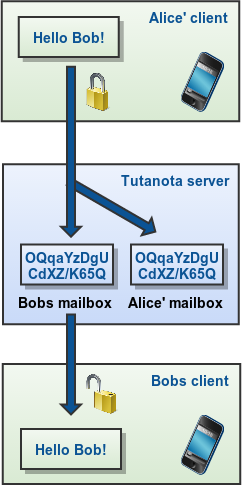
Posílání nedůvěrných e-mailů
E-mail se pošle příjemci přes SMTP protokol. I tak se e-mail zašifruje pro Alici a uloží se na server.
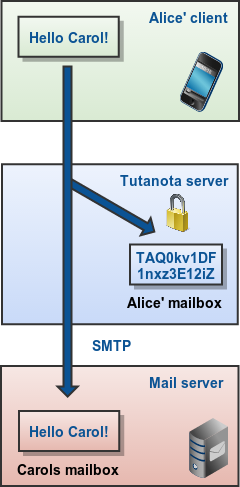
Přijímání nedůvěrných e-mailů
Když přijde na server Tutanoty nezašifrovaný e-mail přes SMTP, je pro Alici zašifrován a uložen na serveru.
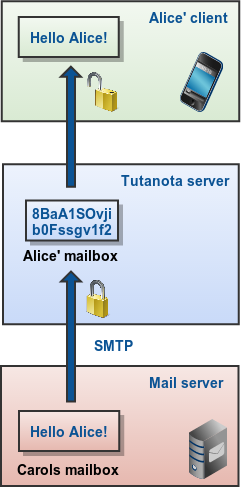
Pokud vlastníte jednu nebo více domén, které chcete používat v rámci Tutanoty, můžete tyto domény přidat k vašemu placenému účtu od Tutanoty. Průvodce nastavením vaší e-mailové domény vám pomůže ve čtyřech krátkých krocích. V každém kroku vám vysvětlí, jaké změny v nastavení musíte udělat. Pokud ještě nemáte účet od Tutanoty, můžete se registrovat zde.
Průvodce nastavením vlastní domény najdete v sekci "Nastavení" -> "Obecná nastavení" -> "Vlastní e-mailové domény" kliknutím na symbol "+".
K nastavení vlastní domény v rámci Tutanoty můžete použít i tento videonávod na YouTube.
Abyste mohli odesílat a přijímat e-maily určené pro vaši vlastní doménu v Tutanotě, musíte také nastavit následující DNS záznamy u svého poskytovatele domény. Před nastavením DNS záznamů vám průvodce umožní vytvořit nové uživatele nebo aliasy pro vaši vlastní doménu, abyste mohli jednoduše přepínat mezi emaily z Tutanoty.
- TXT záznam k prokázání, že jste majitelem domény
- MX záznam s jakoukoliv priori
- TXT záznam pro SPF
- CNAME záznamy (_domainkey) pro DKIM
- CNAME záznamy pro MTA-STS
- TXT záznam (_dmarc) pro DMARC je doporučený
Záznam MX je nutný pro přenos e-mailů určených pro vaši doménu na servery Tutanoty. Záznam SPF TXT označuje server Tutanoty jako platného odesílatele e-mailů z vaší domény. Záznamy _domainkey a _dmarc zajišťují, že vaše e-maily mají podpis DKIM a falešní odesílatelé z vaší doménové e-mailové adresy mohou být automaticky detekováni e-mailovými servery příjemce. Záznamy MTA-STS zajišťují, že komunikace mezi e-mailovými servery a ověřování uřivatele je šifrované.
Tuta zobrazuje u všech vašich domén, jestli jsou DNS záznamy v pořádku, nebo je nutné něco změnit.
Změny v DNS záznamech nemusí být dostupné hned, může trvat i několik hodin, než se změny projeví. Vaše nastavení DNS můžete ověřit zde.
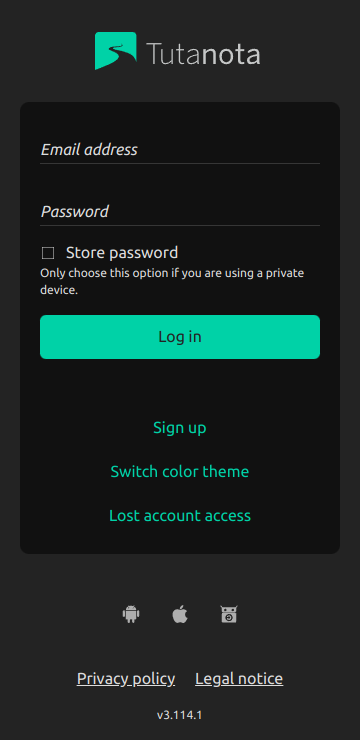
- Zde je možné se přihlásit do našeho e-mailového klienta.
- Zadejte prosím celou e-mailovou adresu a heslo a klikněte na "Přihlásit".
- Zaškrtnete-li "Uložit heslo", vaše heslo se uloží do prohlížeče pro jednodušší přihlášení. Tuto možnost vyberte pouze v případě, že používáte vlastní zařízení.
- Pro zobrazení dalších možností klikněte na "Více". Pro registraci nového účtu vyberte možnost "Zaregistrovat se", pro přepnutí na tmavé schéma klikněte na "Změnit barevné schéma" (zobrazené na snímku obrazovky výše) a pro obnovení účtu vyberte možnost "Přístup ke ztracenému účtu".
- V případě, že jste si uložili heslo, v části "Více" navíc uvidíte dvě další možnosti: "Jiný účet" pro přihlášení k jinému účtu a "Odstranit přihlašovací údaje" pro smazání hesla, které jste předtím uložili v prohlížeči.
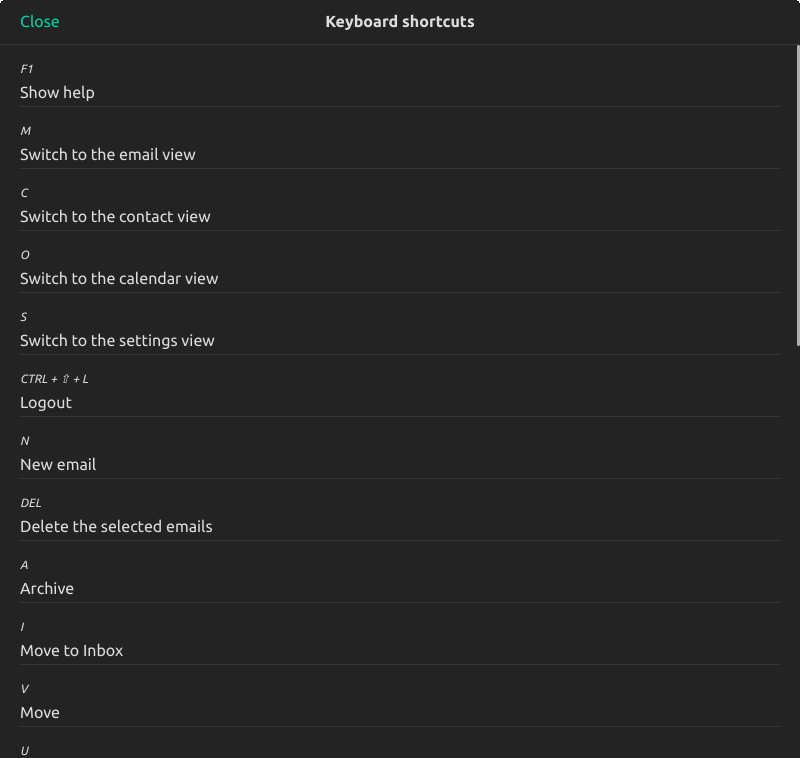
- Tuta podporuje množství klávesových zkratek. Všechny dostupné zkratky v dané sekci zobrazíte stisknutím klávesy F1 (fn + F1). Při psaní e-mailu můžete také využít HTML klávesové zkratky (Ctrl+b, Ctrl+i, Ctrl+u). Podívejte se na náš návod na YouTube.
- Zobrazení hlavičky zprávy: Hlavičku zprávy doručeného e-mailu zobrazíte stisknutím klávesy H.
- Tuta odstraňuje hlavičku z odeslaného e-mailu z důvodu ochrany vašeho soukromí.
- Pokud je skutečný odesílatel jiný než uvedený v hlavičce, Tuta vás bude varovat. Odlišná informace o odesílateli může být známkou toho, že e-mail pochází od podvodníka.
- Zaregistrujte si jakýkoliv placený účet Tutanoty. Tím vytvoříte svého počátečního správce. Po přidání dalších uživatelů ke svému účtu můžete všechny uživatele, nebo jen některé z nich, označit jako administrátory. Administrátoři mohou upravovat obecná nastavení a spravovat uživatele (např. obnovovat hesla). Tuta nemůže obnovit hesla uživatelům, proto doporučujeme mít alespoň dva administrátory a/nebo poznamenat si kód pro obnovení v průběhu registrace. Pro svou první administrátorskou e-mailovou adresu musíte vybrat jednu z domén Tutanoty. Později můžete tomuto uživateli přiřadit alias s vlastní doménou.
- Vlastní doménu můžete přidat v sekci "Nastavení" -> "Obecná nastavení" -> "Vlastní e-mailové domény". Abychom mohli ověřit, že doména patří vám, musíte pro ni nastavit DNS záznam. Přesné pokyny vám budou zobrazeny při nastavování vlastní domény, můžete si je také přečíst v našem návodu.
- Přidat uživatele (tj. e-mailovou schránku) pro svou doménu můžete v sekci "Nastavení" -> "Správa uživatele". Máte-li velký počet uživatelů, můžete importovat CSV soubor obsahující uživatelská jména, e-mailové adresy a hesla. Je to užitečné pro vytvoření všech uživatelů v jednom kroku.
- Abyste mohli odesílat a přijímat e-maily v Tutanotě na své vlastní e-mailové doméně, musíte pro ni nastavit DNS záznamy (MX, spf, DKIM, DMARC). Pokud odesílání nebo příjem nefunguje, v "Nastavení" -> "Obecná nastavení" -> "Vlastní e-mailové domény" uvidíte seznam chybějících a chybných DNS záznamů.
- Poskytněte uživatelům jejich hesla, aby se mohli přihlásit do svých e-mailových schránek.
Upozorňujeme, že zatím nepodporujeme import e-mailů. Tuto funkci plánujeme přidat v nadcházejících měsících. Doporučujeme vám zatím uchovat staré e-mailové schránky jako referenční při přechodu od jiného poskytovatele.
Na našich stránkách je k dispozici souhrn všech dostupných funkcí zabezpečené firemní e-mailové schránky.
Po vytvoření nového účtu u Tutanoty máte možnost obnovit heslo pomocí naší bezpečnostní funkce pouze vy. Proto prosím:
- Zapište si heslo a uschovejte ho na bezpečné místo.
- Zapište si kód pro obnovení, abyste nikdy neztratili přístup ke svému účtu od Tutanoty
V případě, že se vám nedaří přihlásit, ujistěte se, že:
- jste vložili správnou e-mailovou adresu se správnou koncovkou, např. ".de" nebo ".com".
- režim Caps Lock je vypnutý.
- čas ve vaší aplikaci s TOTP je synchronizovaný (platí pouze při selhání dvoufázového ověření).
Neznáme vaše heslo a nemůžeme upravovat vaše druhé faktory v rámci dvoufázového ověření. Existuje ovšem několik způsobů, jak opět získat přístup k e-mailové schránce v případě ztráty hesla nebo druhého faktoru.
Správce je k dispozici
Jste-li členem organizace nebo firmy, požádejte vašeho správce o obnovu hesla. Každý správce může obnovovat hesla jiných uživatelů nebo správců. Chcete-li mít jistotu, že nikdy neztratíte přístup ke svému placenému účtu, je vhodné mít alespoň dva správce.
Kód pro obnovení je k dispozici
Kód pro obnovení je váš osobní kód, pomocí kterého můžete obnovit váš účet. Pokud jste si ho při registraci zapsali, můžete pomocí něho obnovit vaše heslo nebo druhý faktor kliknutím na "Více" -> "Přístup ke ztracenému účtu" na přihlašovací obrazovce.
Svůj kód pro obnovení najdete v "Nastavení" -> "Přihlášení", kde ho můžete také aktualizovat. Více informací o této bezpečnostní funkci naleznete na našem blogu.
Se zapnutým 2FA je potřeba pro obnovu zadat 2 ze 3 údajů
Pro obnovu hesla klikněte sem. Budete potřebovat druhý faktor (pokud je 2FA zapnuté) a kód pro obnovení.
Pro obnovu druhého faktoru klikněte sem. Budete potřebovat své přihlašovací heslo a kód pro obnovení.
Upozornění: Ztratíte-li své heslo a také druhý faktor, nebude již možné obnovit váš účet pomocí kódu pro obnovení.
Pro vyhledávání ve své šifrované e-mailové schránce klikněte do vyhledávacího pole v horní části nebo stiskněte klávesu F.
Je velmi důležité vědět, že můžete vyhledávat více slov najednou. Např. adresu odesílatele, klíčové slovo a příponu souboru. Vyhledávání pak může vypadat takto: alice@tutanota.de poznámky ze schůzky pdf.
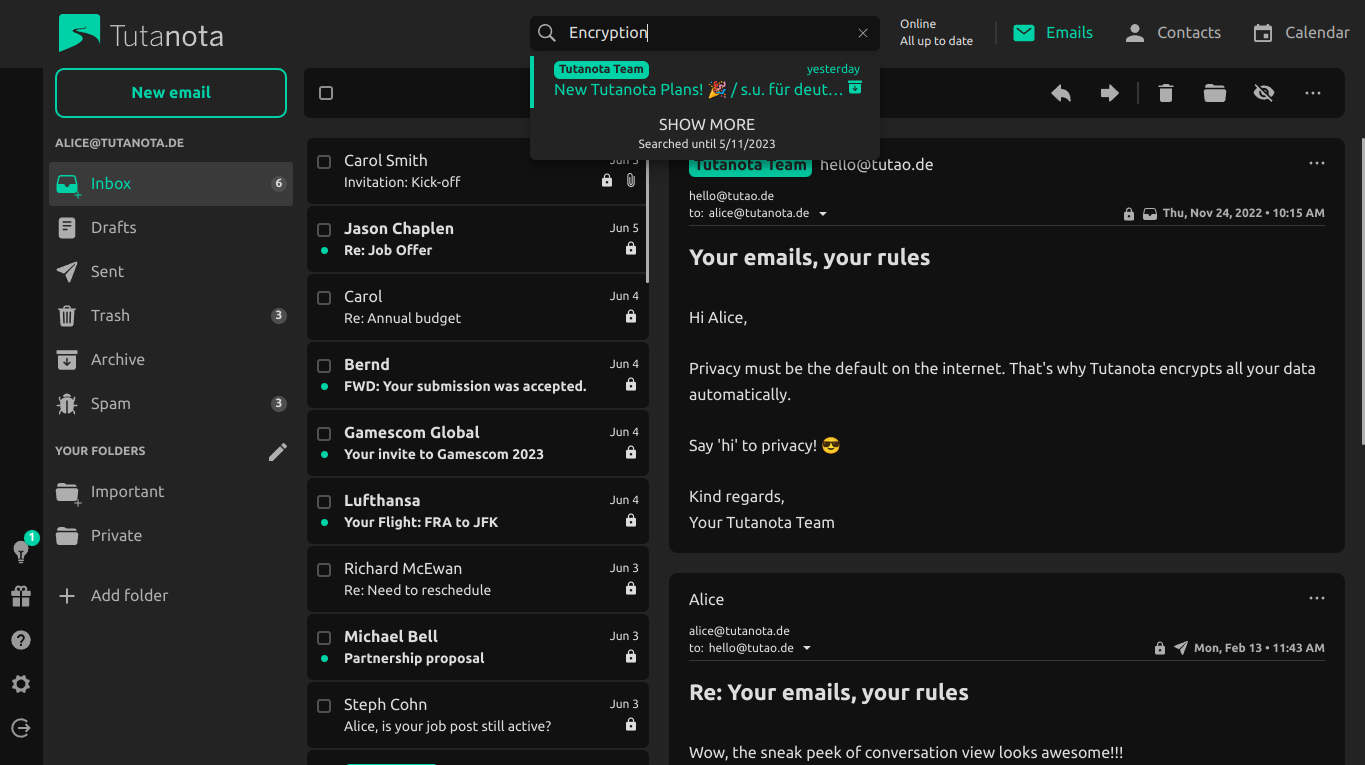
Po stisknutí klávesy enter se vám zobrazí více možností vyhledávání. V bezplatné verzi můžete vyhledávat e-maily maximálně 1 měsíc staré.
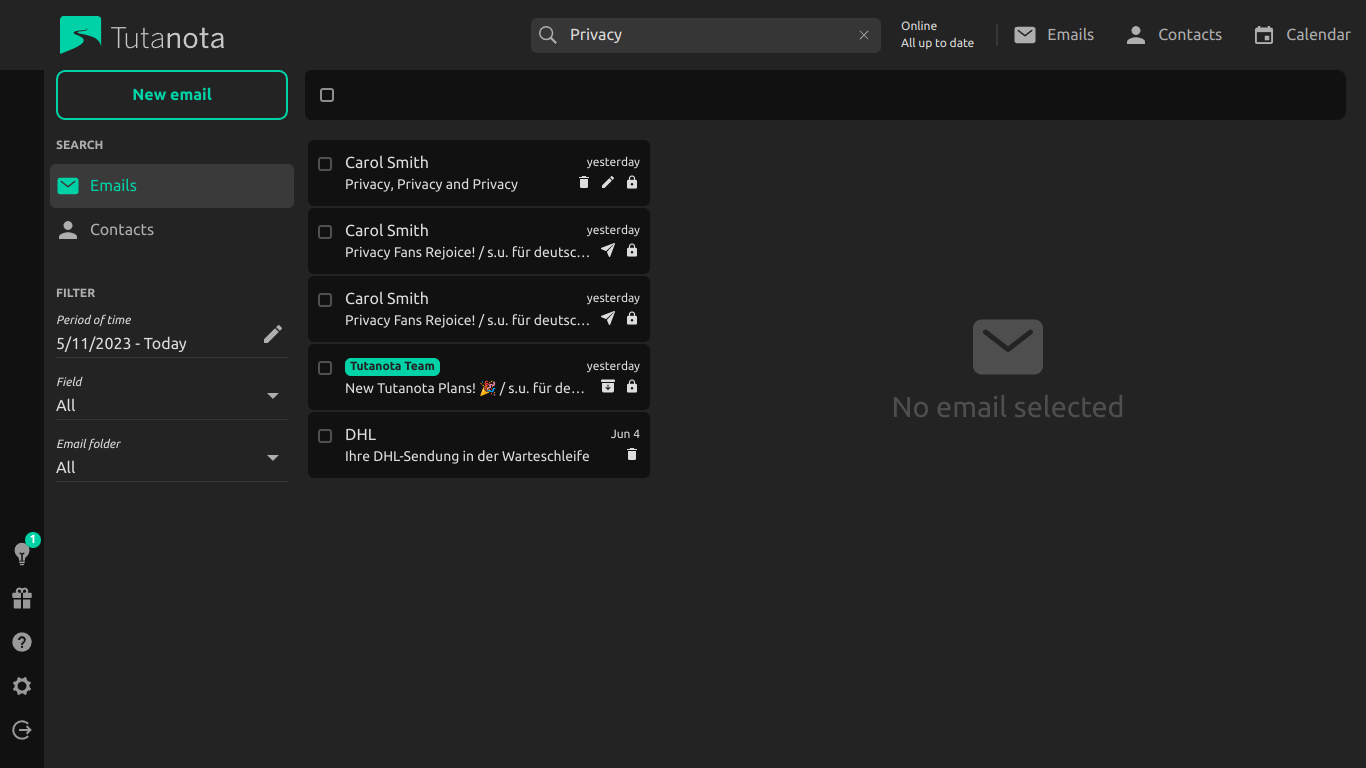
V rozšířených možnostech lze zpřesnit časový rozsah, v kterém chcete vyhledávat (jeden měsíc pro bezplatné účty). Neomezené vyhledávání vám umožňuje filtrovat výsledky vyhledávání, např. podle odesílatele, příjemce, složky, či zda byl text nalezen v předmětu nebo v těle e-mailu.
Všechna data uložená v Tutanotě jsou šifrována, proto používání našeho inovativního vyhledávání zvyšuje přenos dat. To je důvod, proč je neomezené vyhledávání dostupné pouze pro platící uživatele. Zjistěte, jaké výhody získáte přechodem na placené tarify.
Upozornění: Vyhledávat lze pouze e-maily nebo kontakty, proto se vyhledávací pole nezobrazuje v nastavení.
Za účelem aktualizace služby WebView stačí nainstalovat nebo aktualizovat následující aplikace:
Pro většinu verzí Androidů: Android System WebView
Pro Android N (7), Android O (8), Android P (9): Chrome
U některých konkrétních instalací Androidu (např. vlastní ROM, některá zařízení LeEco) tento postup nemusí fungovat. Pokyny získáte od výrobce zařízení nebo operačního systému.
Pro pokročilé: změna poskytovatele WebView
Pokud nechcete používat WebView od Googlu, je možné nainstalovat jinou aplikaci (např. Chromium nebo jiné sestavení WebView). Podívejte se prosím na následující pokyny. Upozorňujeme, že podporujeme pouze WebView založené na Chrome nebo Chromium.
Při odesílání šifrovaného e-mailu externímu příjemci musíte při vytváření e-mailu zadat heslo.
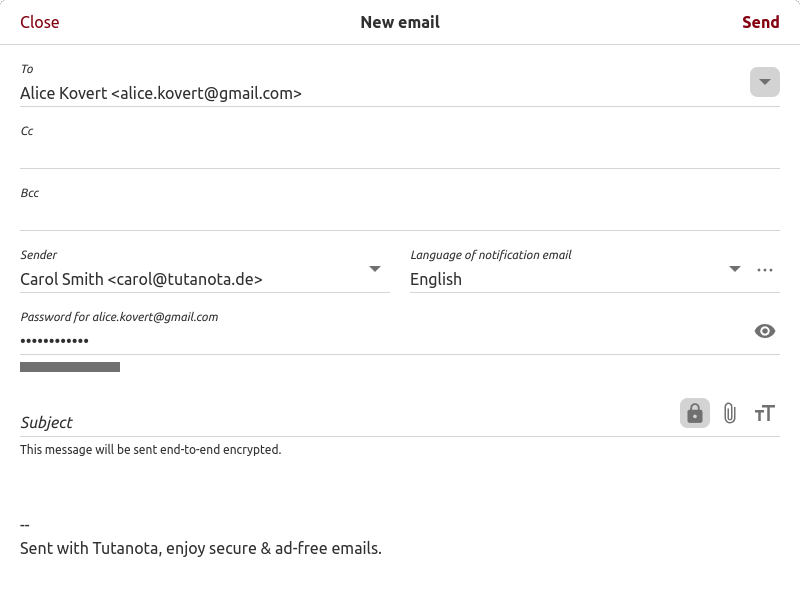
Po nastavení se heslo automaticky uloží spolu s kontaktem v adresáři Tuta, který tak poslouží jako úložiště hesel pro vaše externí kontakty. Při dalším e-mailu na tohoto příjemce jednoduše zadejte e-mailovou adresu a Tuta automaticky doplní heslo. Heslo je třeba zaslat protistraně jiným komunikačním kanálem. Změnu stávajícího hesla můžete provést buď přímo u kartě kontaktu v adresáři, nebo při odeslání nového e-mailu.
Externí příjemce
- obdrží e-mail s odkazem na Tutanotu (otevře se prohlížeč),
- zadá vámi zaslané heslo,
- může číst automaticky dešifrovaný e-mail, důvěrně odpovědět, vyexportovat všechny vyměněné zprávy a uložit je u sebe.
Poznámka: Odkaz v e-mailu s upozorněním obsahuje kód, který je potřeba k dešifrování spolu s heslem. Takže někdo, kdo chce zachytit šifrované zprávy, potřebuje přesný odkaz a heslo. (Starý odkaz se deaktivuje, jakmile pošlete nový e-mail na stejnou e-mailovou adresu.)
Podívejte se na náš návod na YouTube, jak odeslat zašifrovaný e-mail externím příjemcům.
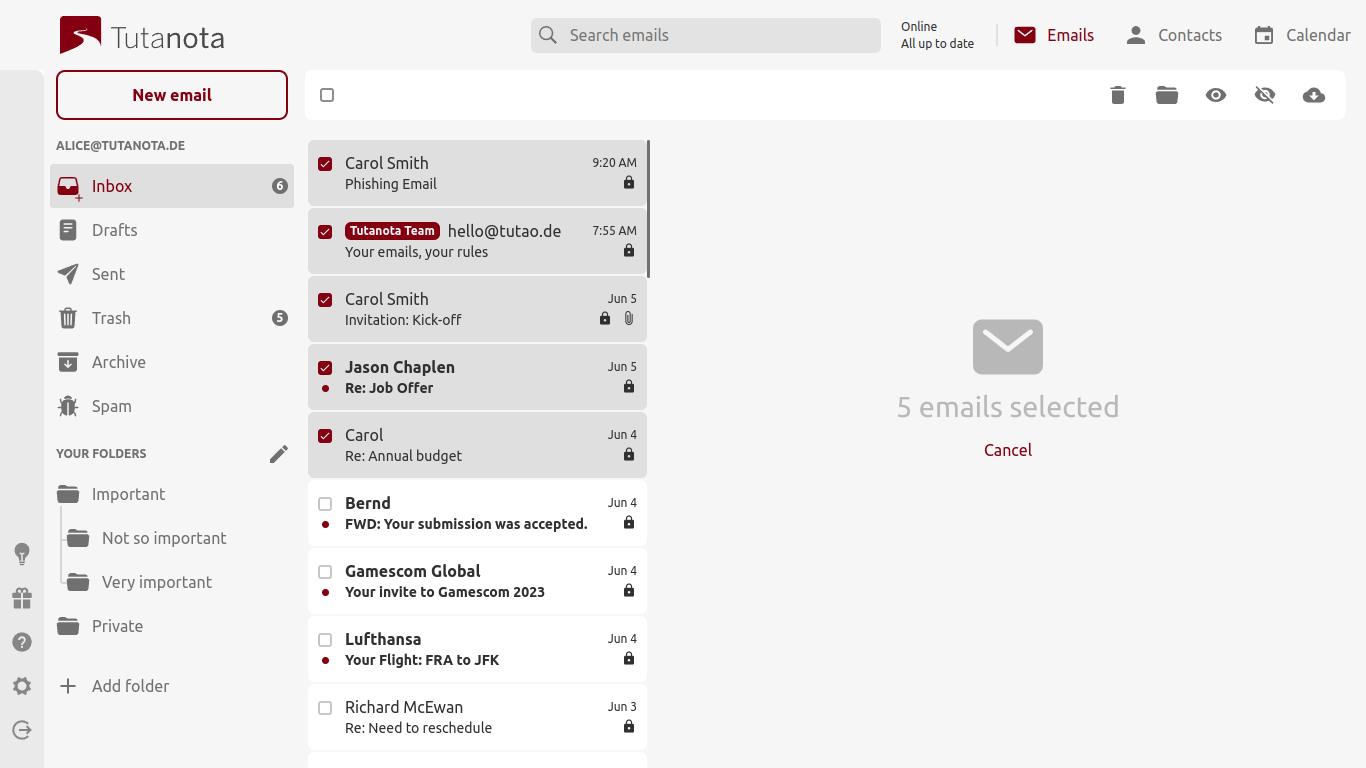
- Vícenásobný výběr můžete využít na počítači (stisknutím a držením klávesy Shift nebo Ctrl při výběru nebo rušení výběru e-mailů) a na mobilních zařízeních (dlouhým stiskem).
- Pomocí funkce drag & drop můžete přetáhnout všechny vybrané e-maily do jakékoliv složky.
- Pomocí funkce drag & drop a stisknutí tlačítka alt nebo ctrl při přesouvání můžete přetáhnout vybrané e-maily do složky ve vašem počítači. V "Nastavení" -> "Počítač" -> "Formát souboru exportovaného e-mailu" můžete nastavit, zda e-mail bude exportován ve formátu msg nebo eml.
- Můžete kliknout na symboly zobrazené vpravo: "Zrušit", "Přesunout", "Odstranit" nebo na symbol tří teček. Kliknutím na symbol tří teček se vám zobrazí další možnosti: "Označit jako přečtené", "Označit jako nepřečtené" nebo "Exportovat".
V aplikaci Tuta můžete e-mail jeho přetáhnutím doleva přesunout do koše. Přetáhnutím doprava e-mail přesunete do archivu.
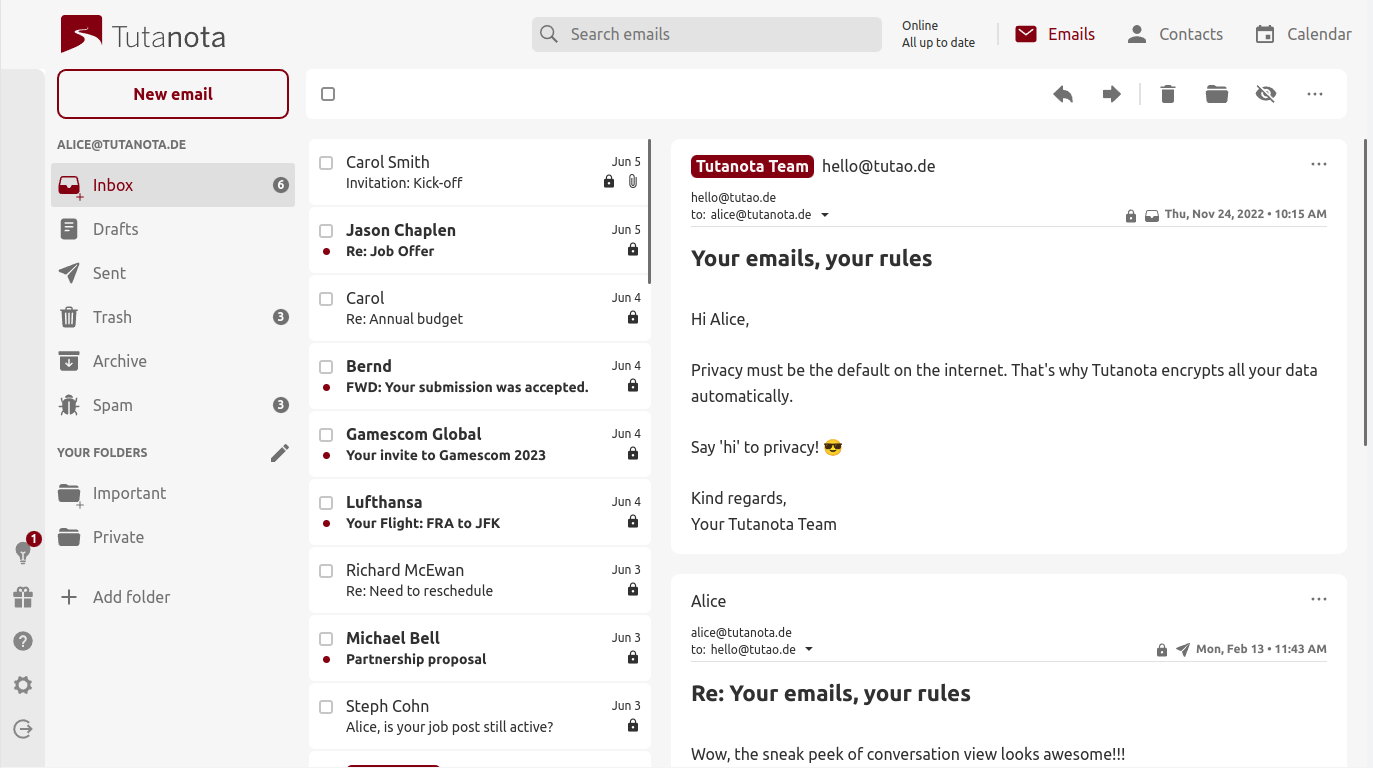
Při otevření e-mailu se v horní části zobrazí tyto možnosti.
Nabídka v horní části nabízí následující možnosti:
- Šipka doleva = Odpovědět - klávesová zkratka: R.
- Dvojitá šipka doleva = Odpovědět všem - klávesová zkratka: ⇧ + R.
- Šipka doprava = Přeposlat.
- Symbol složky = Přesunout tento e-mail do složky. Po kliknutí na tento symbol se zobrazí seznam složek, do kterých je možné e-mail přesunout. E-mail je také možné v prohlížeči přesunout přetažením myší.
- Symbol koše = Přesunout e-mail do koše.
*Symbol tří teček = Můžete e-mail označit jako nepřečtený nebo ho exportovat.
Pokud chcete e-mail vytisknout jako PDF, můžete využít funkci prohlížeče.
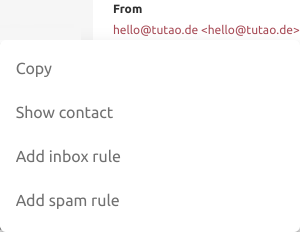
- Pokud v otevřeném e-mailu kliknete na odesílatele, otevře se okno, ve kterém můžete zobrazit a upravit kontakt v adresáři.
- Můžete také kliknout na "Přidat pravidlo" (funkce placené verze) nebo "Přidat pravidlo spamu" a nastavit tak, aby se e-maily od daného kontaktu automaticky přesouvaly do specifikované složky.
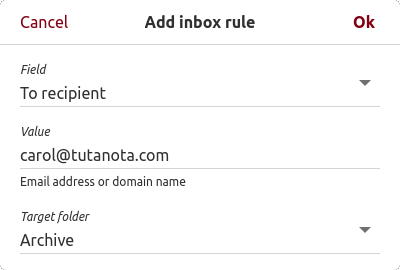
- V placené verzi je možné "Přidat pravidlo" a přesouvat tak automaticky všechny e-maily od konkrétního odesílatele do určené složky. Více podrobností najdete v návodu v sekci "e-mail".
Odesílání e-mailů
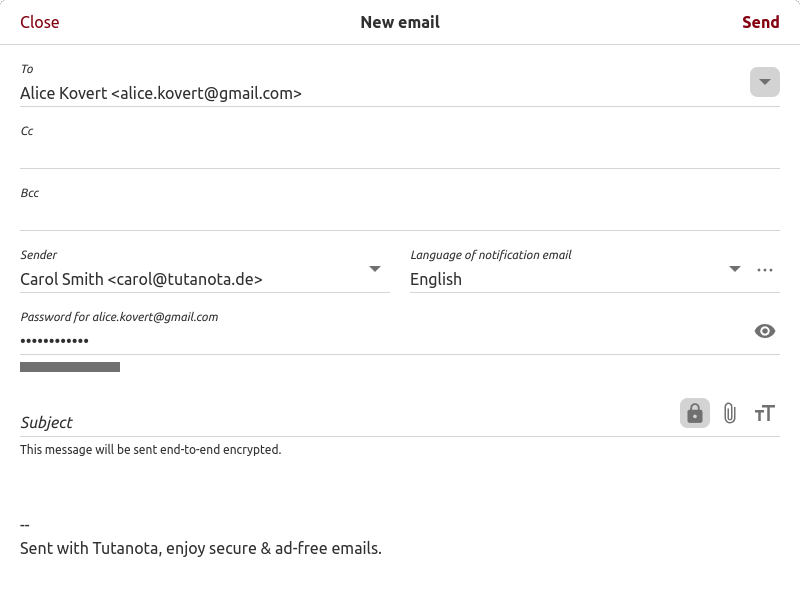
Okno s e-mailem.
- Pro vytvoření e-mailu klikněte na "Nový e-mail" v levém horním rohu.
*Po zadání e-mailové adresy do pole "Komu" Tuta zobrazí náhled odpovídajících e-mailových adres z adresáře. Pro výběr první zobrazené e-mailové adresy stačí stisknout klávesu enter nebo můžete pokračovat v psaní. - Po vložení adresy se v řádku "Předmět" objeví tlačítko "Důvěrné." Klikněte na něj, pokud nechcete poslat tento e-mail koncově šifrovaný. V nastavení -> "Výchozí doručení" je možné nastavit předvolenou možnost (důvěrné/nešifrované). E-maily určené jiným uživatelům Tutanoty jsou vždy koncově šifrované. Není možnost šifrování v tomto případě vypnout.
- Pod e-mailovou adresou externího příjemce v případě šifrovaného e-mailu je nutné zadat heslo, které mu musíte sdělit skrze jiný komunikační kanál.
- Přílohy je možné připojit pomocí symbolu souboru nebo přetažením do okna e-mailu.
- E-mail napište stejně jako v jiných běžných e-mailových službách. Po kliknutí na "Odeslat" je celý e-mail (předmět, tělo, přílohy) automaticky zašifrován.
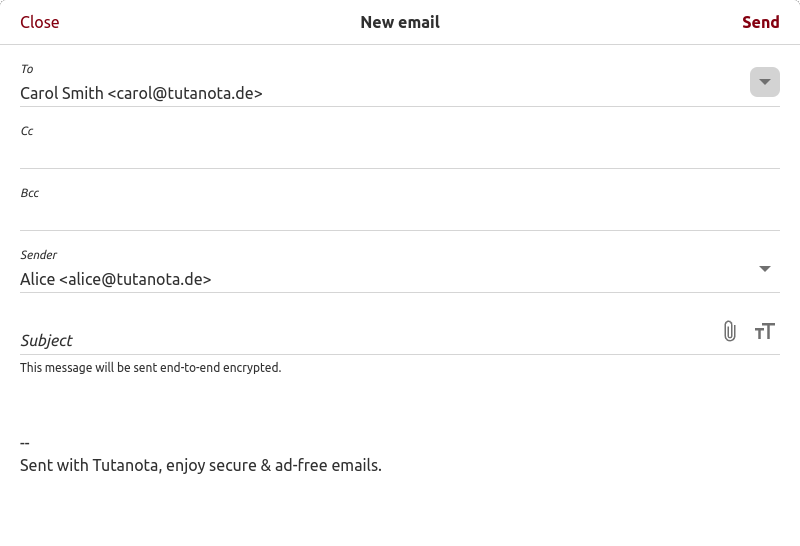
Rozšířené okno e-mailu.
Kliknutím na "Zobrazit" v poli "Komu" se rozšíří/zmenší okno s možnostmi. Po rozšíření je možné zadat příjemce kopie a skryté kopie.
Pokud máte přidané další aliasy, kliknutím na symbol pera můžete také změnit adresu, ze které se e-mail odešle. Výchozí adresu je možné změnit v nastavení -> "Výchozí odesílatel". Tím se z určeného aliasu stane výchozí odesílatel, ovšem hlavní adresa Tutanoty stále zůstane hlavní adresou účtu (název panelu) a nemůže být změněna.
Externí příjemci koncově šifrovaných e-mailů obdrží oznámení z vaší adresy. Můžete zvolit jazyk tohoto oznámení kliknutím na symbol pera (na snímku obrazovky je vybrána angličtina).
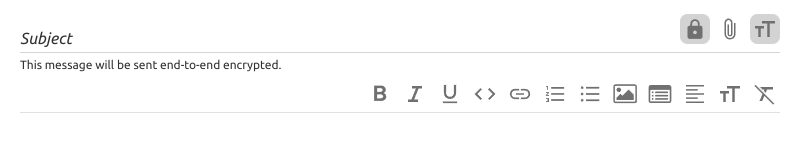
Při psaní e-mailu můžete využít tyto nástroje na úpravu textu
Po najetí ukazatele myši na ikonu zobrazíte název funkce. Nástroje na úpravu textu vám umožňují vkládat obrázky, přidávat seznamy (číslovaný seznam nebo seznam s odrážkami), změnit text na tučný, kurzívu, podtrhnout ho, nastavit písmo s pevnou šířkou, přidávat hypertextové odkazy, zarovnat text doleva, doprava, na střed a do bloku, změnit velikost písma a odstranit veškeré formátování z označeného textu.
V závislosti na šířce okna vašeho prohlížeče, Tuta zobrazí menu, váš seznam složek, seznam e-mailů a vybraný e-mail.
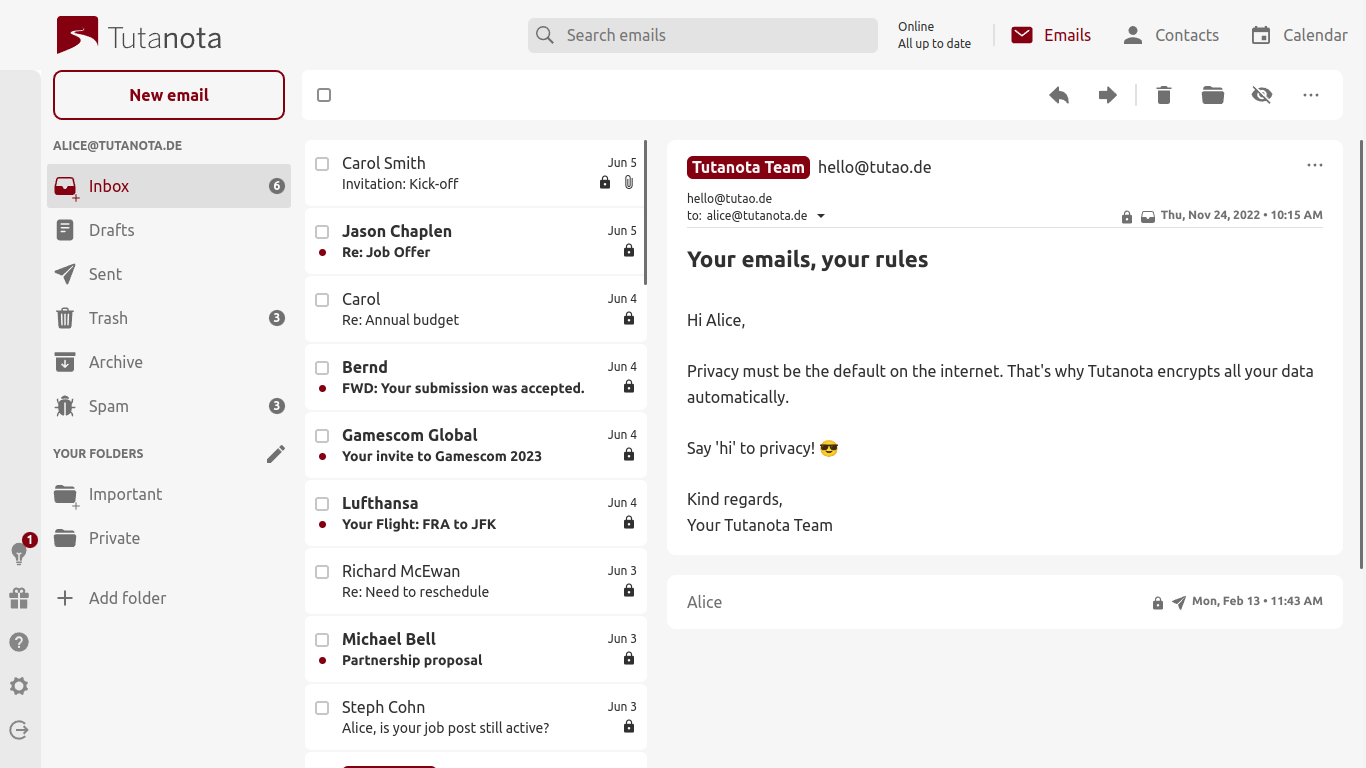
- Pro přidání složek, klikněte na symbol "+" v seznamu složek. Zobrazí se vyskakovací okno, do kterého zadáte název. Nově vytvořená složka bude zařazena podle abecedy do sekce "Vaše složky". Můžete přidat tolik složek, kolik potřebujete.
- Pro pozdější editaci složky na ni klikněte. Potom klikněte na symbol tří teček vedle názvu složky. Složku můžete "Přejmenovat" nebo "Odstranit".
- Mějte na paměti: Když složku smažete, všechny e-maily v ní jsou okamžitě fyzicky odstraněny. Proto se ujistěte, že jste vybrali správnou složku, než kliknete na "Odstranit".
- Jste-li ve složce "Spam" nebo "Koš", můžete k vyprázdnění těchto složek použít možnost "Vyprázdnit složku" vedle názvu složky. Kliknutím na tuto možnost budou e-maily fyzicky smazány. Fyzické odstranění znamená, že e-maily už nemohou být obnoveny vámi ani námi. Budou bezpečně smazané z našich serverů.
- Složka "Spam": Tuta automaticky přesouvá podezřelé e-maily do této složky. Pokud smažete e-mail z této složky, nepřemístí se do koše, ale je fyzicky smazán.
Detekce spamu v Tutanotě je vícestupňová. V případě příchozí nešifrované pošty přes SMTP se obdržený e-mail nejprve porovnává s DNS seznamem spamových adres. V druhé fázi kontrolujeme obsah e-mailů a popřípadě je označujeme jako spam. E-maily, které byly označeny jako spam, jsou automaticky přesunuty do složky spam. V třetí fázi filtrujeme e-maily na základě uživatelského seznamu odesílatelů. Tento seznam nabízí možnost klasifikovat e-mailové adresy jako spam nebo naopak. Kontrola je aktivní pro všechny příchozí e-maily a může být upravena administrátorem. Pravidla jsou platná pro všechny uživatele.
Správce účtu může upravovat seznam e-mailových adres v nastavení.
Pro přiřazení e-mailové adresy, domény nebo domény nejvyššího řádu k pravidlu klikněte u přijaté pošty na "Zobrazit více" a poté na adresu odesílatele: Můžete vybrat z následujících pravidel:
- Není spam - E-maily odeslané z této adresy budou vždy uloženy ve složce Doručené.
- Vždy spam - E-maily odeslané z této adresy budou vždy přesunuty do složky spam.
- Zahodit - E-maily odeslané z této e-mailové adresy budou nenápadně zahozeny. Odesílatel o tom neobdrží žádnou informaci.
Možnost "Není spam" má vyšší prioritu než možnost "Vždy spam". "Zahodit" má nejnižší prioritu.
Pravidla můžete nastavit pro adresu odesílatele (nejvyšší priorita), doménu (nižší priorita) a pro doménu nejvyššího řádu (nejnižší priorita). Pro přidání domény do pravidla stačí vložit doménu ve tvaru xyz.com bez znaku @. Toto pravidlo bude platit i pro e-maily odeslané ze subdomén. Pro přidání domény nejvyššího řádu do pravidla napište například pouze com, není potřeba vkládat na začátek tečku.
Pravidla pro domény jsou omezeny. Pravidla "Vždy spam" a "Zahodit" nelze přiřadit k doménám od Tutanoty, ani ke svým vlastním doménám.
Můžete také všechny e-maily přidat do tzv. whitelistu. Vytvořte pravidlo pro spam a vložte * místo e-mailové adresy, na kterou by se pravidlo mělo vztahovat.
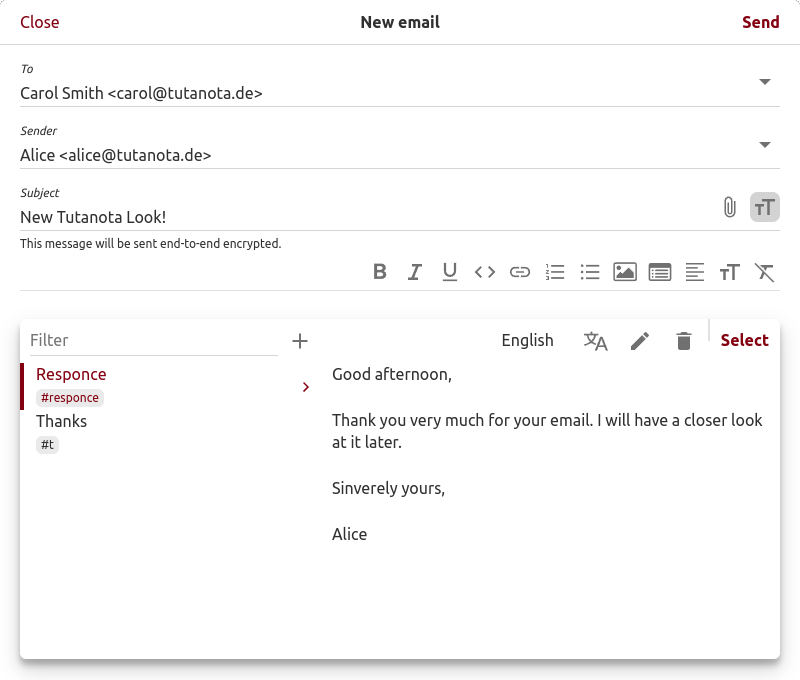
Pro vložení šablony do editoru e-mailu se prosím přihlaste do Tutanoty přes prohlížeč nebo pomocí počítačového klienta a proveďte následující kroky:
- Napište "#" a zkratku, kterou jste definovali při vytváření šablony.
- Stiskněte klávesu Tab.
- Šablona bude vložena do e-mailu automaticky.
Pokud jste pro tuto šablonu vytvořili více jazykových verzí, můžete správnou variantu vybrat opět klávesou Tab (krok 2).
K šablonám se také dostanete pomocí klávesové zkratky Ctrl + mezerník nebo skrze panel nástrojů editoru. Zde můžete vyhledat správnou šablonu a vložit ji.
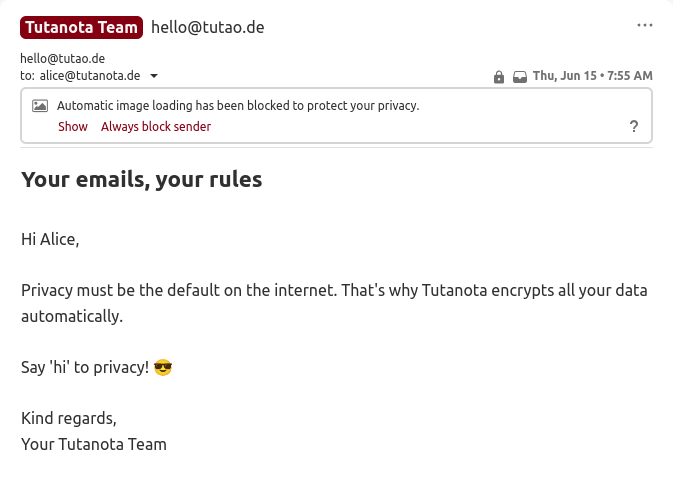
Tuta blokuje automatické načítání externích obrázků z důvodu ochrany vašeho soukromí. Pokud chcete načíst externí obrázky, klikněte na "Zobrazit" nad tělem e-mailu nebo vyberte možnost "Vždy důvěřovat odesílateli" pro automatické načítaní všech obrázků z této e-mailové adresy. Upozorňujeme, že povolit obrázky od důvěryhodného odesilatele musíte na každém zařízení zvlášť. Pokud ověření e-mailu selže nebo není k dispozici, obrázky se nenačtou, ani když je odesílatel v seznamu povolených. Obrázky, které jsou přímo součástí e-mailu a nemusí se stahovat z internetu, jsou zobrazeny rovnou.
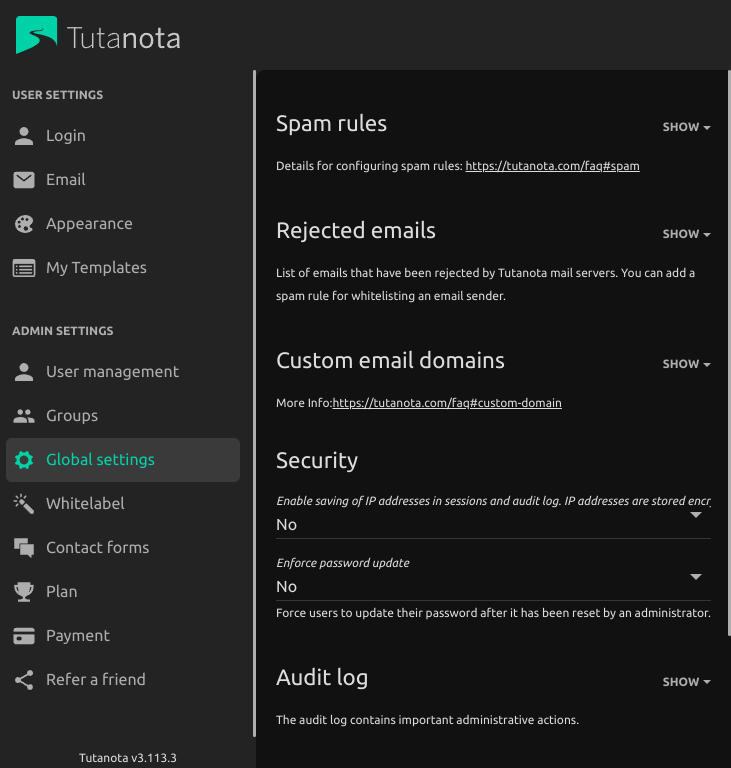
Jak přijímat blokované e-maily
V "Nastavení" -> "Obecná nastavení" -> "Odmítnuté e-maily" můžete zkontrolovat, zda některý e-mail odeslaný na vaši e-mailovou adresu byl odmítnut z důvodu blokování odesílatele. Kliknutím na "Obnovit" aktualizujete seznam např. v případě, že očekáváte registrační e-mail. Nachází-li se v seznamu e-mail, můžete odesílatele odblokovat a všechny jeho budoucí e-maily budou tak již chodit do vaší schránky.
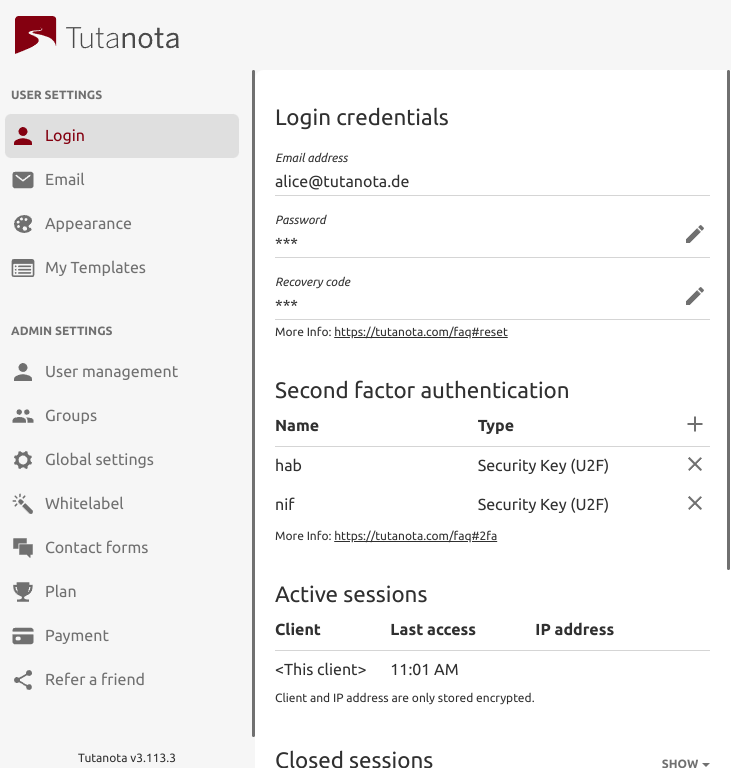
Sekce "Přihlášení" zobrazuje několik položek týkajících se vašeho účtu.*
"Přihlašovací údaje": Zde vidíte vaší e-mailovou adresu, vaše heslo a váš kód pro obnovení. Kliknutím na symbol pera vedle hesla můžete své heslo změnit. Můžete také aktualizovat kód pro obnovení kliknutí na symbol pera vedle kódu pro obnovení. Při této akci musíte zadat heslo. Je nutné, abyste si tento kód dobře uschovali na bezpečné místo, my nemůžeme vaše heslo obnovit.
"Dvoufázové ověření": Pro přidání druhé fáze ověření klikněte na symbol pera. Tuta pro účely 2FA podporuje U2F a TOTP. Všechny přidané druhé faktory se zobrazují zde. Kliknutím na symbol křížku můžete druhý faktor odstranit.
Aktivujte ukládání relací, abyste viděli, kdo přistupoval k vašemu účtu. Tato informace je uložena po dobu jednoho týdne a následně automaticky smazána.
"Aktivní relace": Zde jsou vypsány IP adresy, které jsou právě přihlášené k tvému účtu. Klienta a IP adresy uchováváme zašifrované, proto nikdo jiný k této informaci nemá přístup. Můžete zde na dálku relace uzavřít např. při ztrátě mobilního telefonu, na kterém jste přihlášeni.
"Ukončené relace": Kliknutím na "Zobrazit" zjistíte, odkud jste se v poslední době přihlašovali. Můžete zde zjistit, jestli se k vám nepokoušel přihlásit někdo jiný.
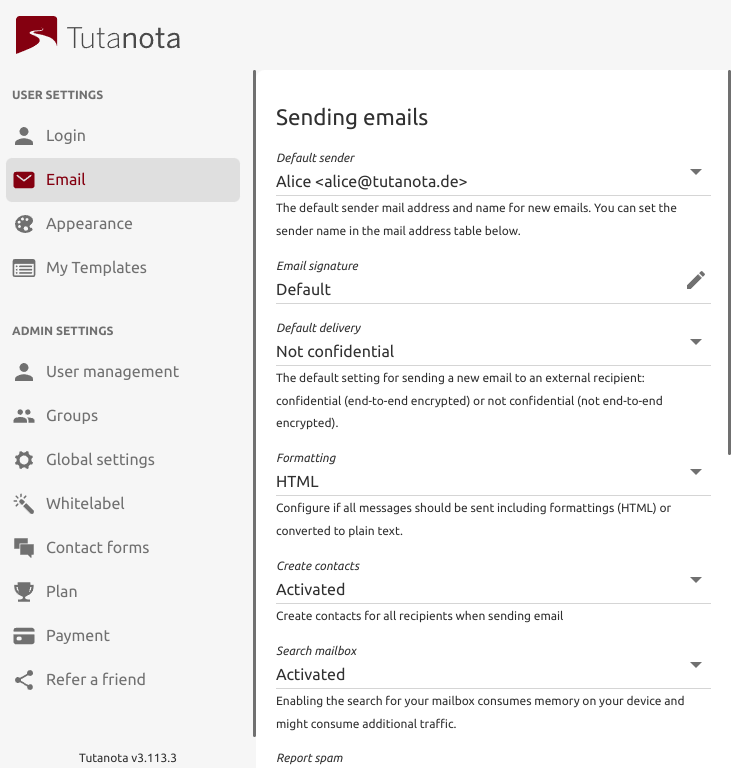
Zde můžete nastavit, jak chcete své maily odesílat.
- "Výchozí odesílatel": Všechny vámi odesílané e-maily jsou odeslány z této e-mailové adresy. Pokud jste si k účtu přidali aliasy, můžete změnit výchozí adresu odesílatele kliknutím na symbol pera. Odesílatele můžete také změnit vždy při psaní e-mailu.
- "Podpis": Při odesílání e-mailu můžete buď použít "výchozí" podpis nebo můžete kliknutím na symbol pera vytvořit svůj vlastní, popřípadě nemusíte podpis používat vůbec.
- "Výchozí doručení": Kliknutím na symbol pera vyberte, jestli mají být nové e-maily odeslány s koncovým šifrováním ("Důvěrné") nebo nikoliv ("Nezašifrované"). Můžete to nastavit také pro jednotlivé e-maily při psaní.
- "Formátování": Kliknutím na symbol pera vyberte, jestli mají být e-maily odesílány včetně HTML formátování, nebo zda mají být převedeny na prostý text.
- "Vytvářet kontakty": Kliknutím na symbol pera rozhodněte, zda mají být kontakty automaticky ukládány, když odesíláte e-mail ("Aktivní") nebo ne ("Neaktivní").
- "Prohledávání schránky": Kliknutím na symbol pera rozhodněte, jestli má být vyhledávání ve vašich e-mailech "Aktivní" nebo "Neaktivní". Pozor: Vyhledávání je prováděno lokálně na vašem zařízení, protože všechna data na našich serverech jsou zašifrovaná. Povolení vyhledávání tedy využíváte paměť svého zařízení a může docházet k zvýšenému přenosu dat přes internet.
- "Nahlásit spam": Můžete zvolit možnosti "vždy se zeptat", "vždy hlásit" nebo "nikdy nehlásit". Nahlášené e-maily jsou odeslané v prostém textu, tedy nejsou koncově šifrované.
- "Automatická odpověď": Zde můžete zapnout nebo vypnout automatickoku odpověď. Po zapnutí můžete nastavit text odpovědi.
- "Vlákno konverzace": Můžete nastavit "zobrazit všechny e-maily společně ve vlákně" (režim konverzace) nebo "zobrazit pouze vybraný e-mail".
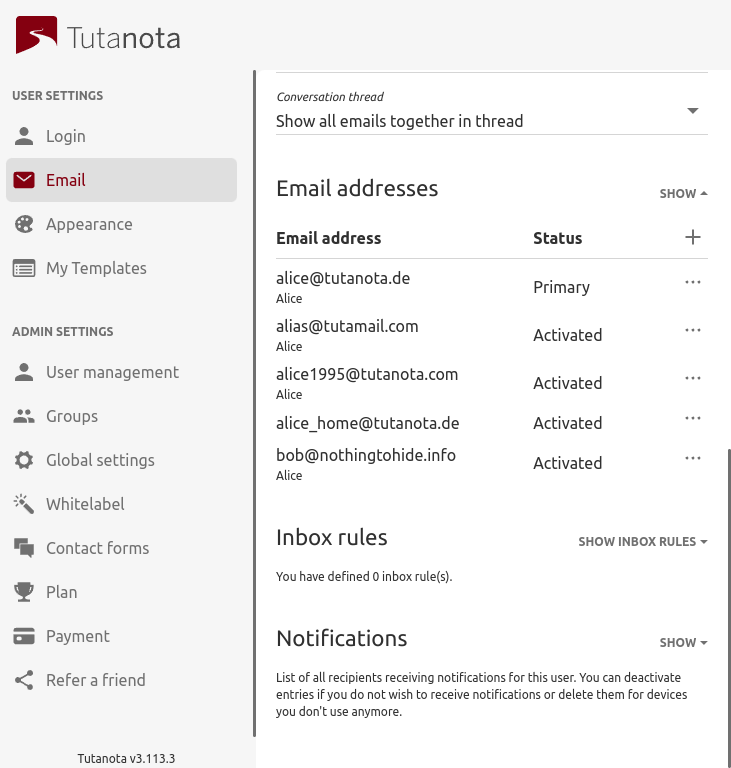
- "E-mailové adresy": Pokud chcete přidat nové adresy nebo aktivovat/deaktivovat existující aliasy, klikněte na "Zobrazit aliasy". Pro přidání klikněte na symbol "+". Otevře se okno, do kterého můžete zadat alias, který chcete přidat. Pro zvolení domény pro váš alias, klikněte na tlačítko se třemi tečkami. Můžete vybrat jakoukoliv doménu Tutanoty, nebo vaši vlastní doménu, kterou jste již do svého účtu přidali. Předtím musíte přejít na placený účet. Upozornění: Aliasy s doménou Tutanoty lze pouze deaktivovat, nelze je odstranit. Deaktivované aliasy zůstávají propojené s vaším účtem pro případ, že byste je chtěli v budoucnu opět aktivovat. Aliasy s vlastní doménou můžete odstranit a vytvořit nové.
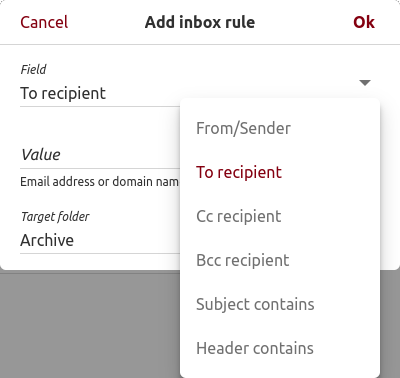
"Pravidla příchozí pošty" (filtr): Pro vytvoření pravidla klikněte na "Zobrazit pravidla schránky" a poté na symbol "+". Otevře se okno s položkami: "Pole", "Hodnota", "Cílová složka".
- Pole: Pro určení, které pole má být vyhodnoceno pravidlem, klikněte na symbol pera ("Komu", "Kopie", "Skrytá kopie", "Předmět obsahuje", "Hlavička obsahuje").
- Hodnota: Můžete zadat e-mailovou adresu, doménu nebo požadovaný obsah předmětu nebo hlavičky. Pro více informací, jak zobrazit hlavičku e-mailu, přejděte na „Přihlášení, zkratky a informace v hlavičce“.
- Cílová složka: Pro určení cílové složky, do které se budou určené e-maily automaticky přesouvat, klikněte na symbol pera. Pravidla je možné přidávat pouze v placené verzi Tutanoty.
- Pravidla příchozí pošty je možné tvořit pomocí regulárních výrazů javascriptu. Výraz je nutný uzavřít do lomítek /. Více podrobností naleznete zde.
"Upozornění": Klikněte na "Zobrazit" a dále symbol "+". Otevře se okno, do kterého můžeš zadat e-mailovou adresu, na kterou se odešle oznámení o příchozím e-mailu.
Oznámení
- Tuta vám umožňuje přijímat notifikace pomocí jiné e-mailové adresy a pomocí aplikací pro Android a iOS. Oznámení bude odesláno, i pokud zrovna nebudete přihlášeni.
- Pro správu, které zařízení a e-mailové adresy mají obdržet oznámení, klikněte zde→ "Upozornění".
- Můžete také umožnit svému prohlížeči, aby vám zobrazoval oznámení od Tutanoty, ale musíte být přihlášeni.
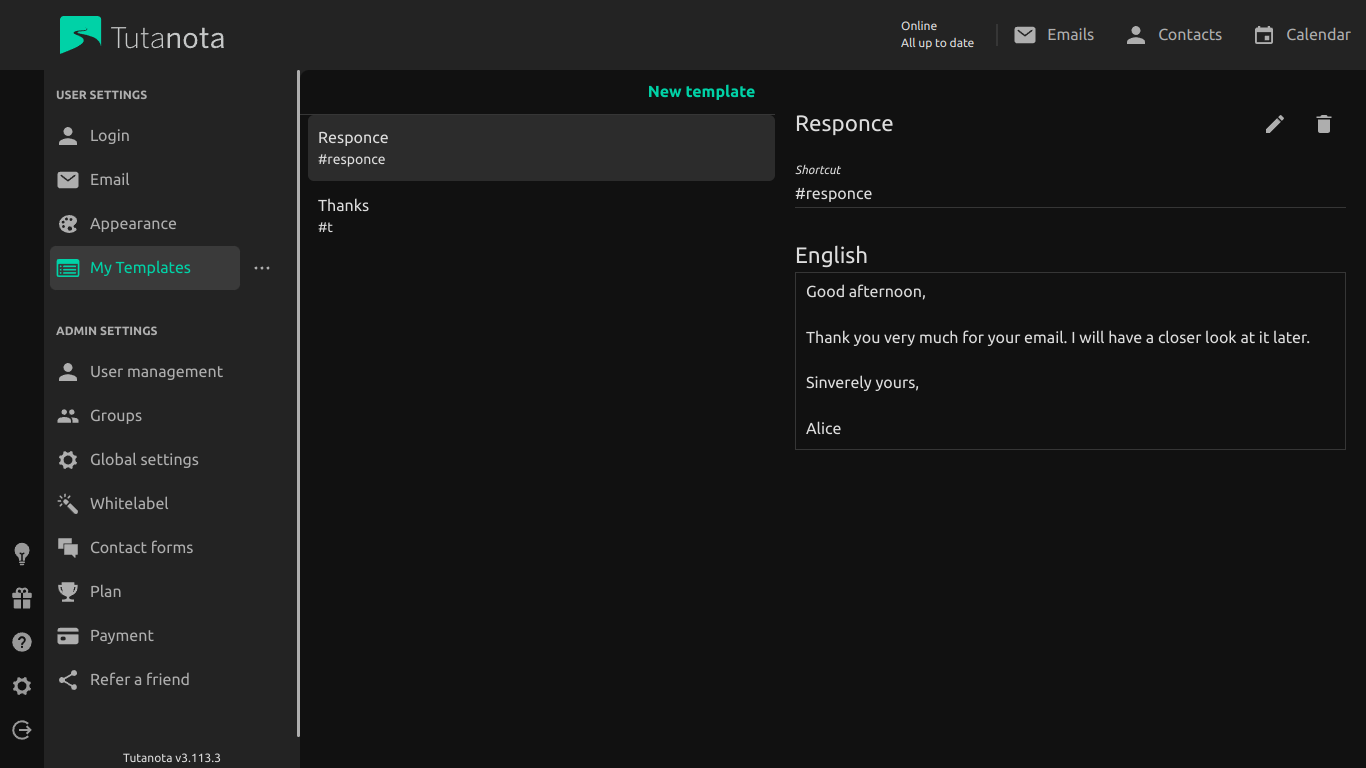
Přihlaste se prosím do Tutanoty přes prohlížeč nebo pomocí počítačového klienta. V Nastavení -> Mé šablony můžete vytvořit šablony, které vám pomohou odpovídat na opakující se žádosti rychleji. Klikněte na "Přidat šablonu" pro vytvoření nové šablony.

Zadejte název, zkratku, jazyk (zde angličtina) a obsah šablony. Zkratka je potřeba pro snadné nalezení správné šablony. Obsah bude automaticky vložen do editoru e-mailu.
Zde vysvětlujeme, jak je možné přidat šablonu k e-mailu nebo se také můžete podívat na náš návod na YouTube.
- Globální správce může vytvořit skupinu místních správců, kde může přidávat a spravovat správce uživatelů a kontaktních formulářů. Pro více podrobností si přečtěte návod "Vytvoření skupiny místních správců".
- Uživatel, který vytvoří dalšího uživatele nebo kontaktní formulář, se stává jejich správcem. Přesněji řečeno, skupina správců, jejímž členem tento uživatel je, se stává jejich správcem. Pokud je uživatel globální správce, pak jsou spravovány skupinou globálních správců. Pokud je uživatel místní správce (tj. člen skupiny místních správců), potom se jejich správcem stává tato skupina místních správců.
- Globální správce může měnit správce uživatele označením skupiny místních správců v části "Spravuje".
- Místní správce vidí pouze uživatele a kontaktní formuláře, které spravuje.
- I když určité uživatele spravuje skupina místních správců, může je spravovat i globální správce.
- Kontaktní formulář vždy spravuje správce cílové e-mailové schránky. Pokud tedy globální správce změní cílovou e-mailovou schránku kontaktního formuláře, správce této e-mailové schránky se stává správcem kontaktního formuláře.
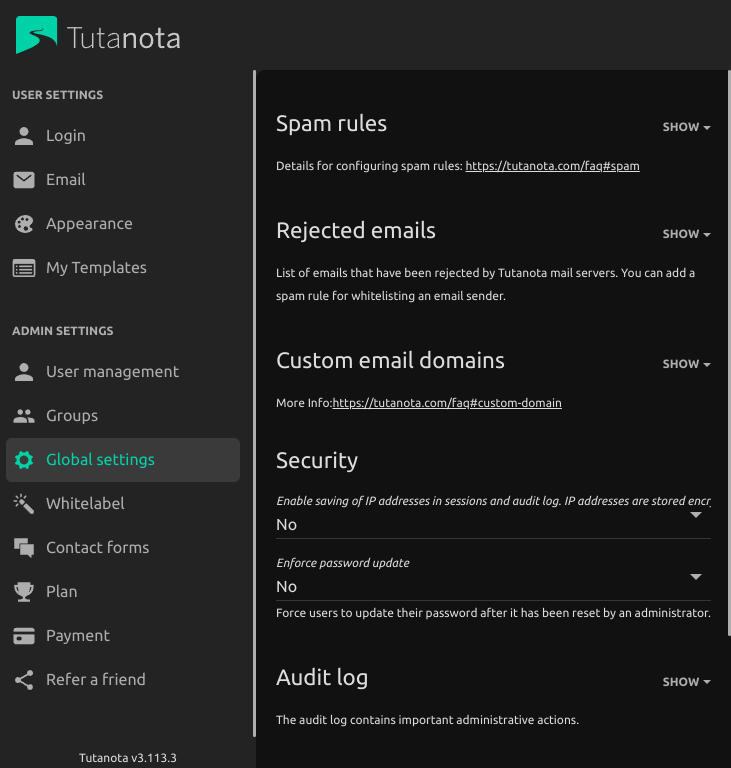
- "Pravidla pro spam": Pro zobrazení všech pravidel pro nevyžádanou poštu klikněte na "Zobrazit". Pro přidání pravidla klikněte na symbol "+". Pro uvedenou e-mailovou adresu nebo doménu můžete vybrat z možností "Není spam", "Vždy spam" a "Zahodit". Pro více informací o konfiguraci spamových seznamů navštivte sekci FAQ.
- "Vlastní e-mailové domény": Pro zobrazení všech přidaných vlastních domén klikněte na "Zobrazit". Pro přidání vlastní domény klikněte na symbol "+". Můžete přidat tolik domén, kolik potřebujete. Podrobnosti o používání vlastních domén naleznete v sekci FAQ. Vedle každé domény je tlačítko s třemi tečkami. Po kliknutí se objeví možnosti "Schránka doménového koše" a "Odstranit". Pokud vyberete možnost "Schránka doménového koše", musíte vybrat e-mailovou adresu, na kterou se budou zasílat všechny zachycené e-maily. Obvykle se jedná o vašeho hlavního správce, ale může to být jakýkoliv uživatel, kterého jste přidal do svého účtu. Všechny e-maily, které jsou odeslány na vaši vlastní doménu a neshodují se s žádnou existující e-mailovou adresou, budou odeslány na e-mail určený v tomto nastavení.
- "Zabezpečení": Kliknutím na symbol pera můžete donutit vaše uživatele změnit jejich hesla poté, co administrátor jejich hesla resetoval. Upozornění: Pouze správci placených účtů mohou resetovat hesla svých uživatelů, např. všech uživatelů vaší domény. Tuta jako poskytovatel nemůže z bezpečnostních důvodů vaše hesla obnovit.
- "Deník auditu": Tento záznam je přístupný pouze administrátorům placených účtů. Obsahuje důležité administrativní akce, např. pokud přidáte druhý faktor přihlášení některému z uživatelů nebo mu změníte heslo.
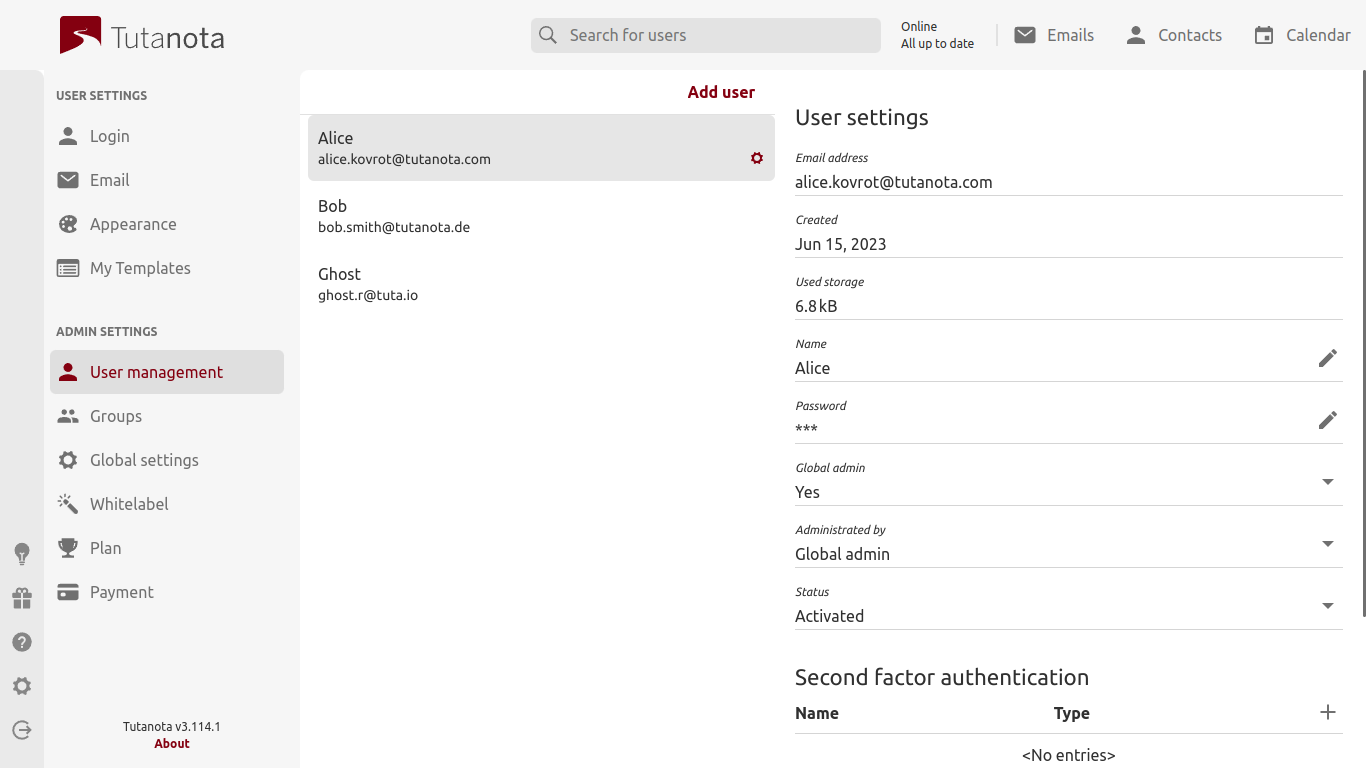
- Klikněte na "Přidat uživatele" v horní části seznamu uživatelů. Otevře se okno, do kterého můžete zadat „jméno“ uživatele, jeho „e-mailovou adresu“ a „nové heslo“ pro přihlašování.
- Upozornění: Každý uživatel dostane vlastní schránku, proto je za každého uživatele účtován poplatek. Pokud chcete přidat pouze další e-mailovou adresu, můžete ji přidat jako alias, který je součástí balíčku Premium.
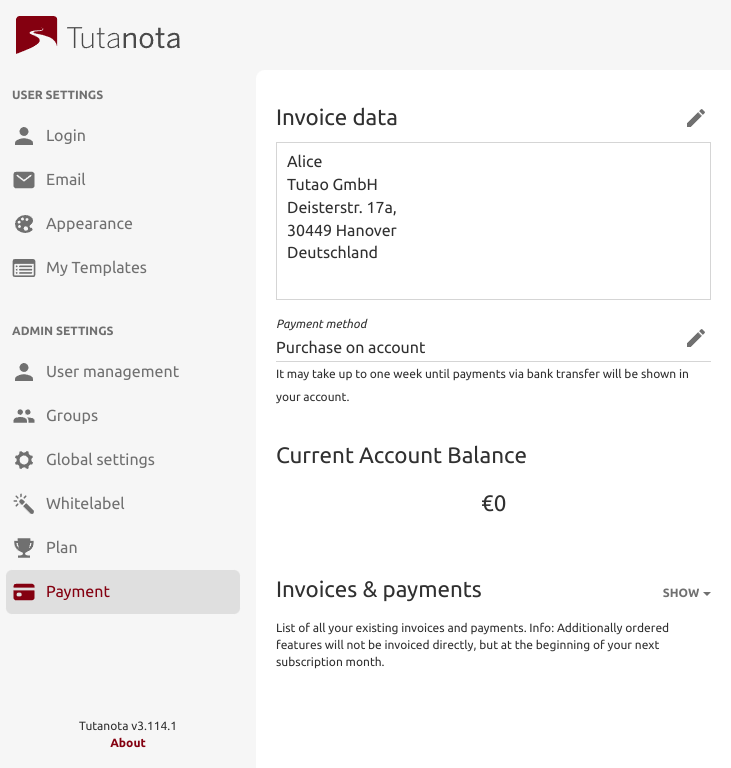
Pro zobrazení a aktualizaci platebních údajů přejděte do sekce Nastavení -> Platba.
- "Fakturační údaje": V případě, že platíte prostřednictvím faktury, kliknutím na symbol pera můžete aktualizovat vaší adresu.
- "Způsob platby": Pro výběr platby klikněte na symbol pera. Můžete použít platební kartu nebo PayPal. Firemní uživatelé mohou také vybrat možnost "Na účet".
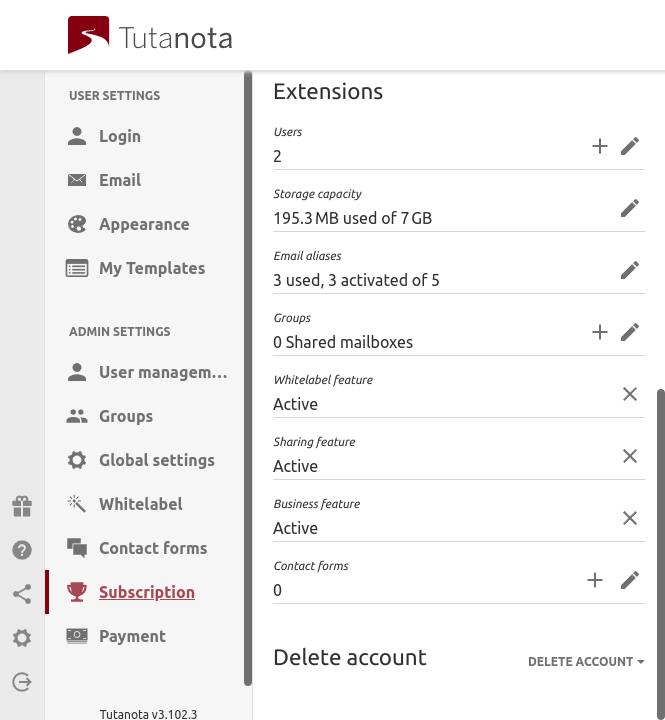
- Pro přechod z bezplatného účtu na verze Pro, Premium nebo Teams klikněte na "Upgrade". Viz snímek obrazovky níže.
Po přechodu na placené verze můžete přidat další "rozšíření":
- Upozornění: Před přechodem zpět na bezplatnou verzi je nutné všechna přidaná rozšíření deaktivovat. Jsou dostupná pouze pro platící uživatele. To znamená, že např. musíte deaktivovat všechny aliasy. Stále budou propojeny s vaším účtem, proto je možné je v budoucnu znovu aktivovat při přechodu na placenou verzi.
- "Uživatelské účty": Kliknutím na symbol pera můžete spravovat aktuálního uživatele, přidat dalšího uživatele můžete kliknutím na symbol "+".
- "Kapacita uložiště": Pro přidání dalšího balíčku uložiště klikněte na symbol pera.
- "E-mailové aliasy": Pro přidání dalšího balíčku aliasů klikněte na symbol pera.
- "Skupiny": Pro přidání lokálního správce klikněte na symbol "+". Více podrobností naleznete v návodu v sekci "Místní správce".
- "Whitelabel": Pro přidání funkce whitelabel ke svému účtu klikněte na symbol pera. Tato funkce vám umožní přizpůsobit si váš účet (např. přihlašování přes vlastní webovou stránku nebo přidání vlastních log a barev).
- "Funkce sdílení": Pro objednání této funkce klikněte na symbol pera. Tato funkce vám umožní sdílet vaše data (např. kalendář) s dalšími uživateli Tutanoty.
- "Firemní funkce": Klikněte na symbol pera a objednejte si firemní funkce, které vám umožní posílat automatické odpovědi, pozvánky v kalendáři a přidat více domén k vašemu účtu.
- "Kontaktní formulář": Po aktivování funkce whitelabel můžete také přidat kontaktní formulář na své webové stránky. Umožníte tak návštěvníkům webových stránek vás přímo a důvěrně kontaktovat pomocí koncově šifrovaného kontaktního formuláře.
- "Odstranit účet": Zde můžete odstranit váš účet. Vaše e-mailové adresy a aliasy budou smazány a nebudou moci být opět obnoveny. V případě, že chcete dál svou e-mailovou adresu v rámci jiného účtu používat, je důležité vyplnit pole "Přebírací e-mailová adresa". Poté můžete odstraněné e-mailové adresy přidat do uvedeného přebíracího účtu Tuta.
- Přechod zpět na bezplatnou verzi: Předplatné verze Premium, Pro nebo Teams můžete zrušit zde. Klikněte na symbol pera vedle kolonky "Předplatné" a vyberte bezplatnou verzi.
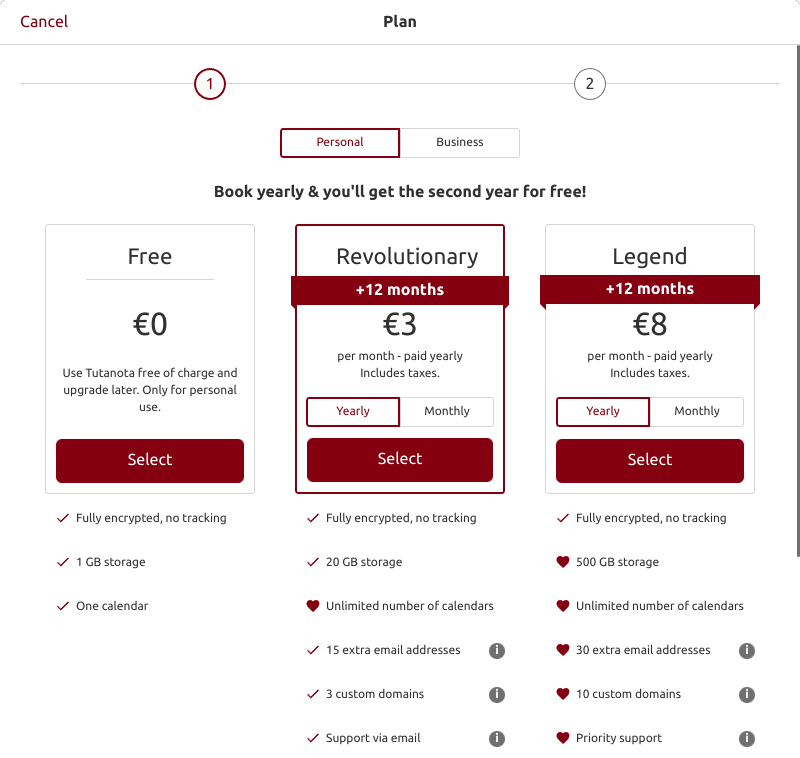
- Vyberte, zda chcete využívat Tutanotu pro soukromé nebo firemní účely. Toto rozlišení je nutné kvůli daňovým předpisům.
- Zvolte si, jestli chcete platit ročně nebo měsíčně. Pokud si zvolíte roční platbu, dostane dva měsíce zdarma.
- U balíčku, který chcete aktivovat, klikněte na "Vybrat". Bude po vás vyžadována platba.
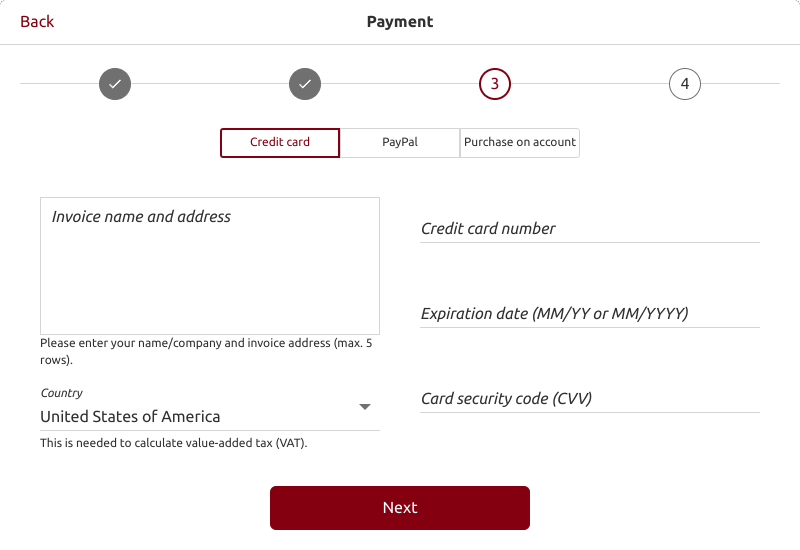
- Vyberte platební metodu: platební kartou nebo přes PayPal. Poznámka: Pokud používáte Tutanotu pro firmy, můžete také platit přes fakturu. Faktura bude odeslána na váš účet Tutanoty a musí být zaplacen do dvou týdnů. V případě, že v této době nebude faktura zaplacena, budou vám odeslány dvě upomínky a poté vám bude účet zablokován.
- Vložte platební údaje.
- Vyberte zemi bydliště.
- Klikněte na "Další".
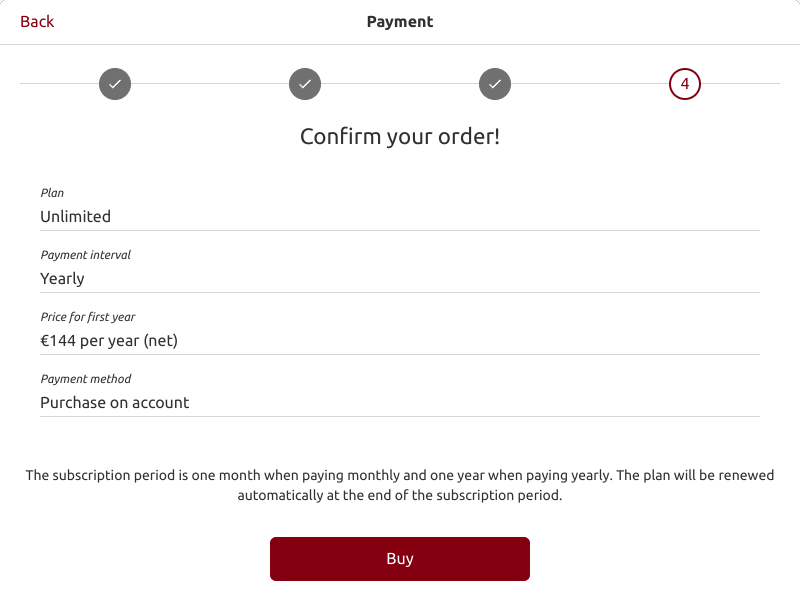
- Po zadání všech platebních údajů se zobrazí shrnutí objednávky.
- Zkontrolujte, zda všechny údaje jsou správně a klikněte na "Zakoupit".
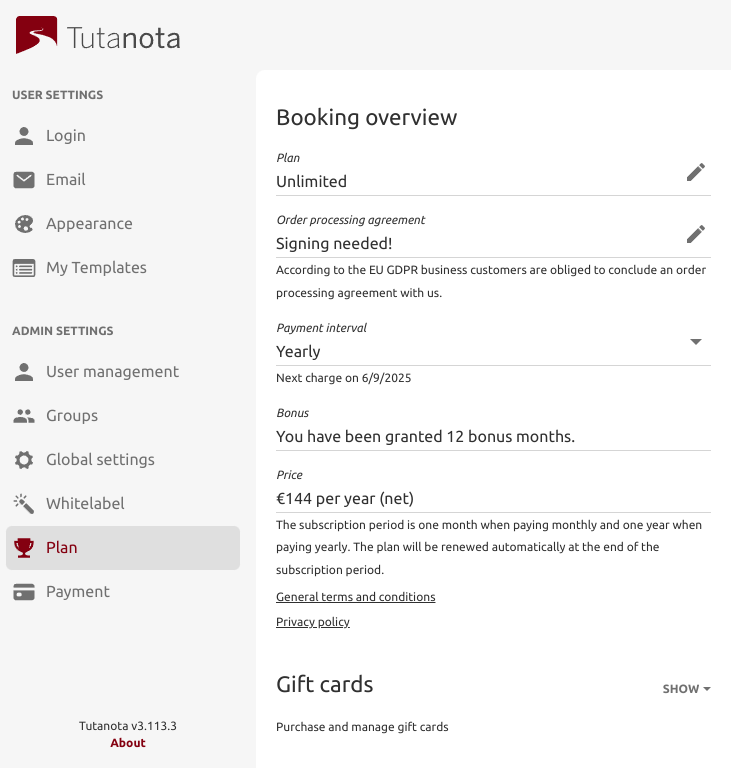
Pro změnu tarifu přejděte do Nastavení -> Předplatné -> Předplatné a klikněte na symbol pera. Zde si můžete vybrat požadované předplatné (obrázek níže).
V sekci Nastavení -> Předplatné můžete také podepsat dohodu o zpracování objednávky, pokud potřebujete být v souladu s GDPR, změnit interval platby z měsíčního na roční, zkontrolovat ceny za rok a přidat další rozšíření nebo koupit dárkové poukazy
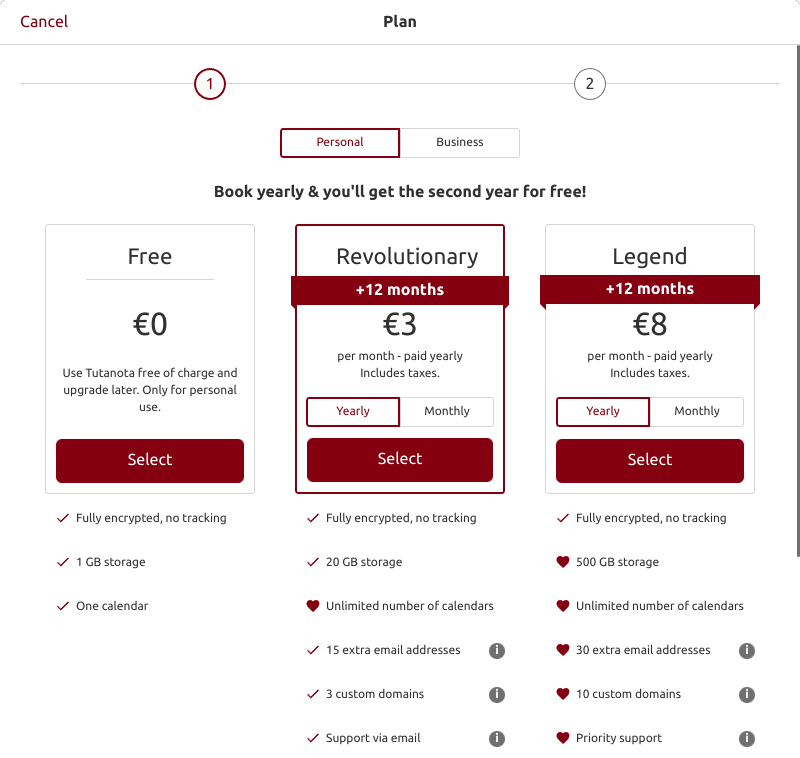
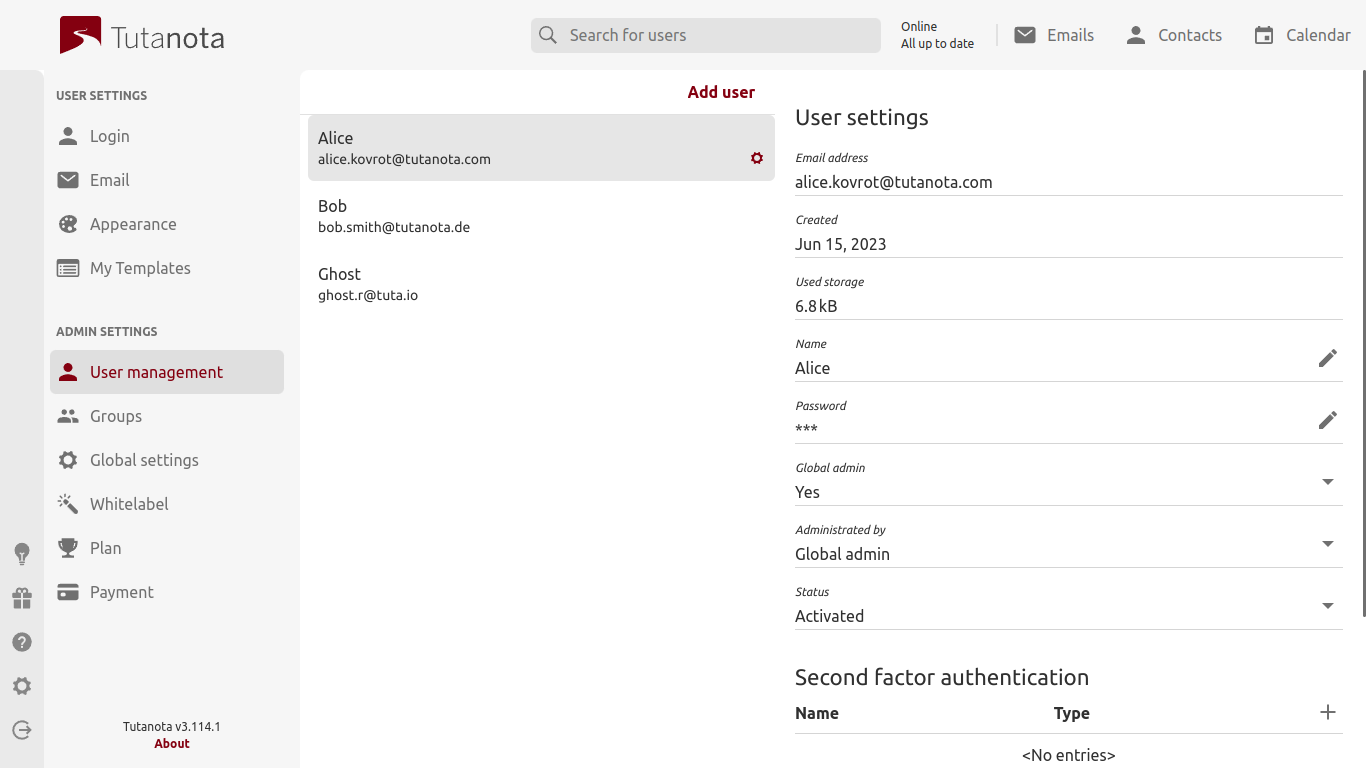
- Pro zobrazení všech dostupných uživatelských nastavení klikněte na uživatele, kterého chcete spravovat.
- Klikněte na příslušný symbol pera, pokud chcete změnit "Jméno odesílatele", "Heslo", status "Globálního správce" (Ano/Ne), položku "Spravuje" (globální správce / lokální správce) a stav uživatele (Aktivní/Neaktivní).
- Poznámka: Uživatele není možné odstranit. Pokud je deaktivujete, nebudou vám za ně účtovány poplatky. Deaktivované e-mailové adresy můžete přidat do svého účtu jako e-mailové aliasy.
- Globální správci mají přístup ke správě uživatelů a mohou měnit hesla uživatelům, které přidali ke svému placenému účtu. Místní správce vidí pouze uživatele, kteří mu byli přiřazeni. Tyto uživatele může spravovat a např. jim měnit jejich hesla. Změna hesel ostatních uživatelů funguje pouze v rámci jednoho placeného účtu. My v Tutanotě nemáme přístup k heslům a proto je nemůžeme obnovit.
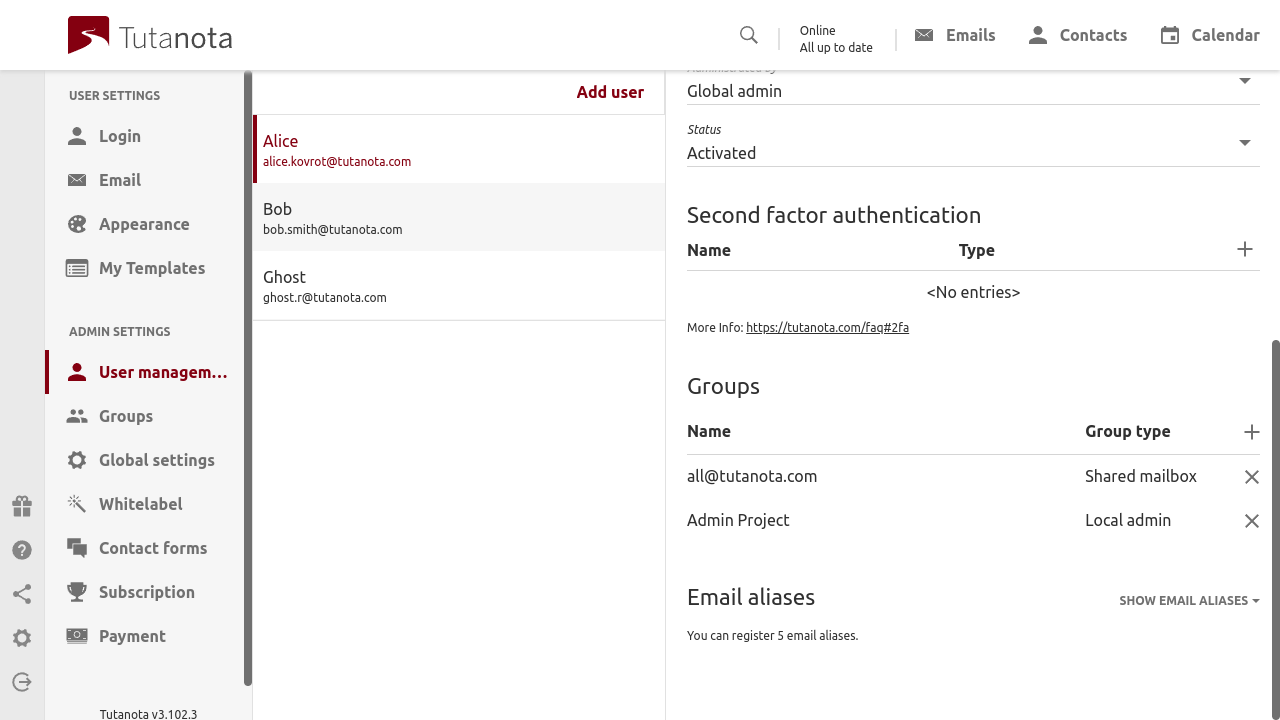
- "Dvoufázové ověření": Pro přidání druhého faktoru pro vybraného uživatele klikněte na symbol "+" vpravo. Tuta podporuje standardy UTF a TOTP pro účely 2FA. Po přidání jsou všechny faktory zobrazeny zde. Kliknutím na symbol křížku je můžete smazat.
- "Skupiny": Pro přidání uživatele do skupiny klikněte na symbol "+". Tato možnost je zobrazena pouze v případě, že jste již ve svém účtu skupinu vytvořil. Více podrobností naleznete v nápovědě, v sekci Skupiny: místní správce.
- "Kontaktní formuláře": Pro přidání uživatele ke kontaktnímu formuláři klikněte na symbol "+". Tato volba je viditelná pouze v případě, že jste již kontaktní formulář vytvořil. Pro více podrobností navštivte naši nápovědu, sekci "Kontaktní formuláře".
- "E-mailové aliasy": Pro přidání nebo aktivování/deaktivování e-mailových adres aliasů klikněte na "Zobrazit aliasy". Poznámka: Aliasy s doménou Tutanoty lze pouze deaktivovat, není možné je vypnout. Používáte-li vlastní doménu, aliasy s touto doménou můžete odstranit a přidat nové.
- "Oznámení": Kliknutím na "Zobrazit" rozbalíte seznam všech e-mailových adres a identifikátorů mobilních zařízení (přes aplikaci Tuta), které dostávají oznámení o nově příchozích e-mailech zvoleného uživatele. V případě, že již nechcete dostávat oznámení na konkrétní zařízení nebo e-mailovou adresu, příslušnou položku můžete odstranit.
Pro objednání funkce Whitelabel máte dvě možnosti: funkce Whitelabel je zahrnuta ve verzi PRO nebo ji můžete dodatečně objednat zvlášť v rámci placeného účtu. Whitelabel doména může být jakákoliv subdoména a může vypadat následovně: "bezpecne.mojespolecnost.com" nebo"email.mojespolecnost.com". Pro nastavení své whitelabel domény musíte mít přístup k nastavení záznamu CNAME DNS této domény.
Jak využít funkci whitelabel zabezpečené e-mailové schránky od Tutanoty ve vaší firmě:
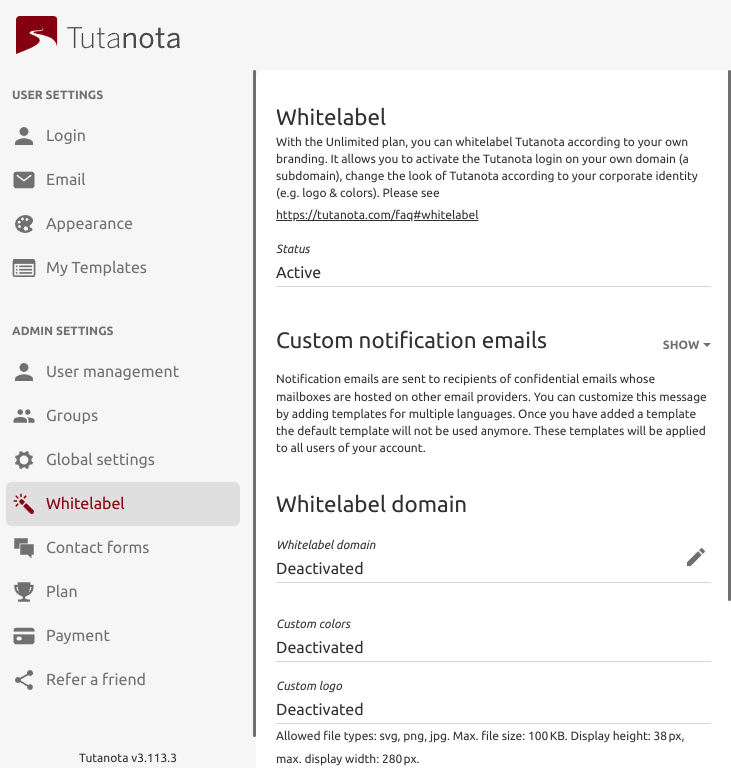
- "Stav": Pro aktivaci funkce klikněte na symbol pera.
- "Vlastní notifikační e-maily": Pro přidání vlastního e-mailového oznámení klikněte na symbol "+". V oznámení je možné použít zástupný objekt {sender} pro jméno odesílatele jak v textu, tak i v předmětu e-mailu. Text e-mailu musí obsahovat zástupný objekt {link}, místo kterého se příjemci zobrazí automaticky vložený odkaz na šifrovanou schránku externího příjemce.
- "Whitelabel doména": Pro aktivaci funkce Whitelabel klikněte na symbol pera. Otevře se okno, do kterého musíte zadat vlastní doménu (viz snímek obrazovky)
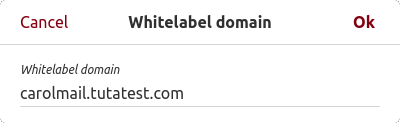
- Zvolte subdoménu vaší domény, na kterou byste chtěli vložit přihlašovací obrazovku Tutanoty. Musí se jednat o subdoménu, hlavní doména není technicky povolena. Vytvořte subdoménu nastavením CNAME DNS této domény tak, aby směřovala na login.tutanota.com u vašeho poskytovatele hostingu domény. DNS záznam by měl vypadat následovně: "< subdomain_name > CNAME login.tutanota.com". V závislosti na poskytovateli hostingu může být nutné zadat i pole "název" na "< subdomain_name >", typ na "CNAME" a "hodnotu" na "login.tutanota.com". Změny se mohou projevit až za nějaký čas.
- Zadejte tuto subdoménu do pole "whitelabel doména".
Přizpůsobení
- "Vlastní logo": Pro nahrání vlastního loga klikněte na symbol pera. Bude se zobrazovat v levém horním rohu (38x280 pixelů) při načítání Tutanoty na vaší doméně.
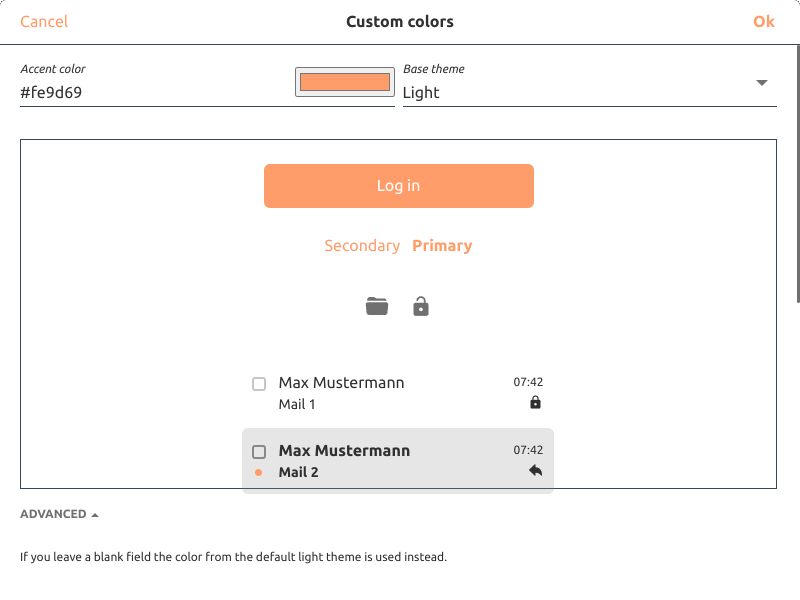
- "Vlastní barvy": Pro nastavení barev, které by ladily s vaším firemním designem, klikněte na symbol pera. Pokud barvy nenastavíte, budou použité výchozí barvy z šablony Tutanoty.
- "Vlastní meta štítky": Pro vložení meta štítku klikněte na symbol pera: Pro přidání nadpisu, textu a favikony je možné využít HTML kód.
- "Odkaz na tiráž": Zde můžete přidat odkaz na tiráž.
- "Odkaz na zásady ochrany osobních údajů": Zde je možné přidat odkaz na zásady ochrany osobních údajů
- "Soubor s německým jazykem": Vyberte, jaké oslovení v německém jazyce bude použito na přihlašovací stránce při využití funkce Whitelabel ("Sie" a "Du", pouze pro němčinu)
Teď již můžete otevřít vaše webové stránky v prohlížeči. Uvidíte přihlašovací obrazovku Tutanoty včetně vašich přizpůsobení.
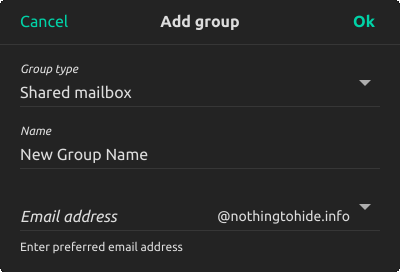
Klikněte na "Přidat skupinu" nad seznamem skupin. Zobrazí se okno, kde můžete zvolit typ "Lokální správce". Tuto možnost vyberte, pokud chcete, aby jeden z vašich uživatelů (např. projektový manažer) mohl spravovat všechny uživatele pracující na konkrétním projektu. Pojmenujte skupinu a klikněte na "OK". Byla vytvořena lokální administrátorská skupina. Zjistěte více o tom, jak přidat další uživatele do této skupiny.
Správa uživatelů
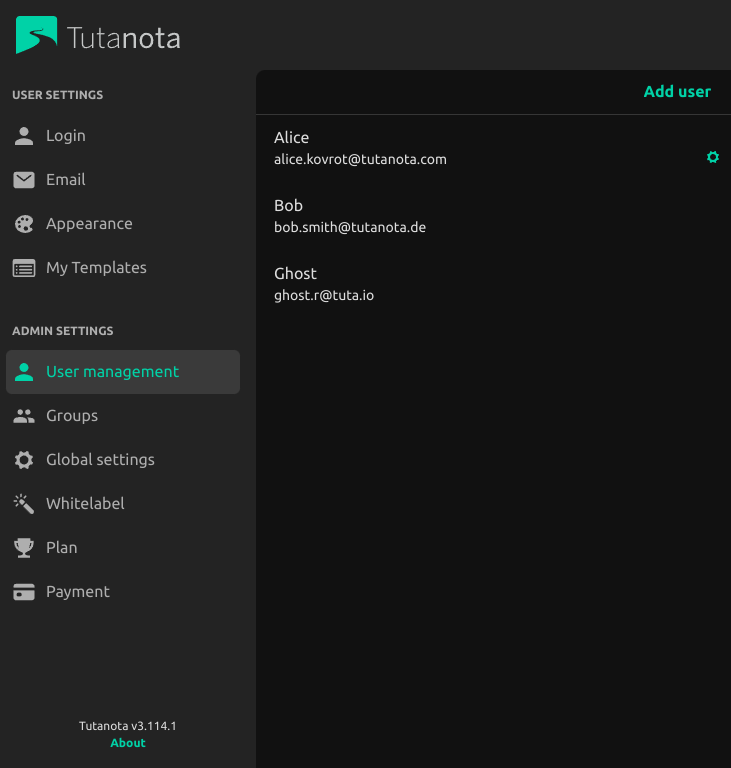
- Běžte do nastavení → Správa uživatelů. Můžete vidět všechny uživatele, které spravuje tento místní správce. Všechny dostupné možnosti správy uživatelů jsou popsány v sekci "Správa existujícího uživatele".
Správa skupin
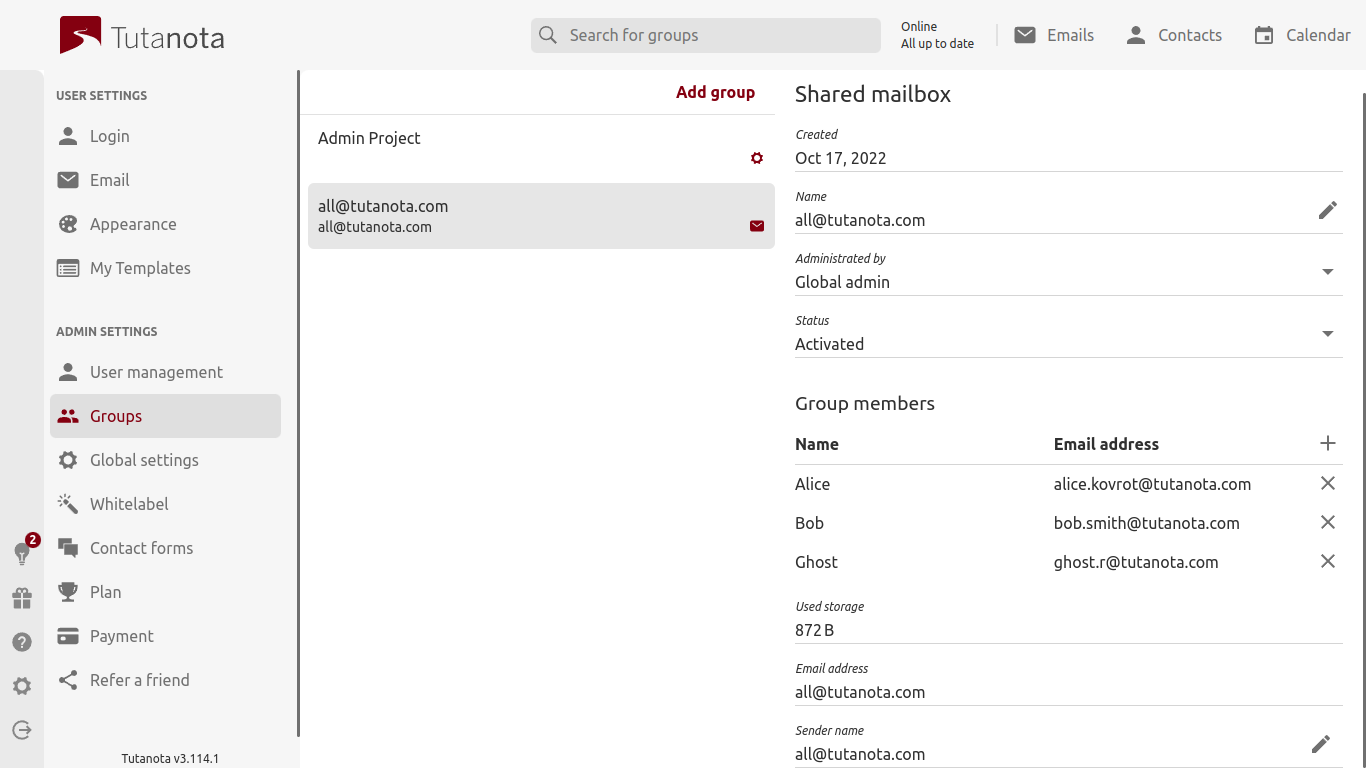
- Běžte do této sekce nastavení.
- Klikněte na lokálního správce, kterého chcete spravovat.
- Proveďte změny: Vpravo máte několik možností pro správu místního správce. Místní správce má méně možností v porovnání s globálním správcem, který původně vytvořil tuto skupinu. To lze vidět při porovnání možností místního správce:
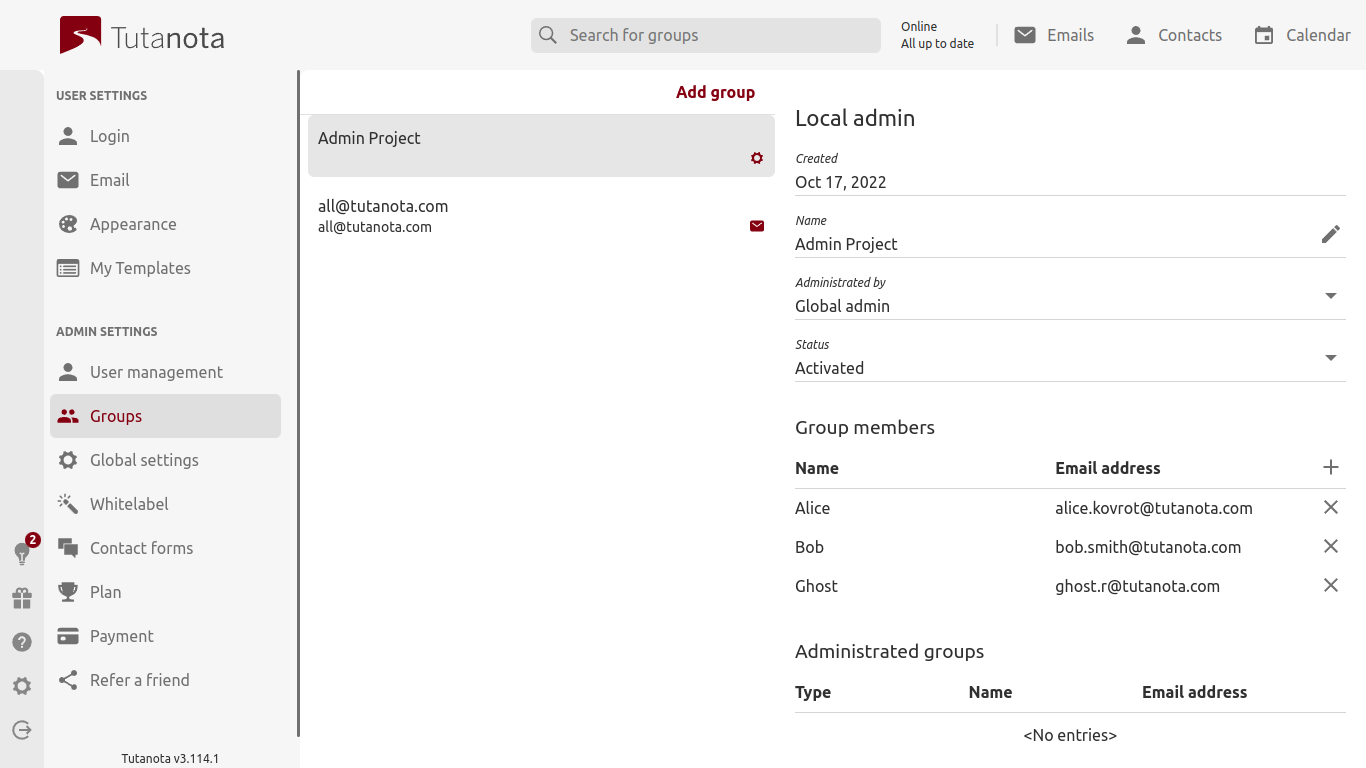
- "Jméno": Pro změnu názvu skupiny klikněte na symbol pera.
- "Stav": Pro aktivaci/deaktivaci klikněte na symbol pera.
- "Členové skupiny": Pro přidání libovolného počtu členů skupiny klikněte na symbol "+". Ve skupině by měl být alespoň jeden člen, protože člen této skupiny je místní správce všech přidaných spravovaných skupin.
- "Spravované skupiny": Tento seznam obsahuje všechny uživatele přidaných přes "Členové skupiny" a spravované místním správcem. Místní správce zde nemůže nic přidávat.
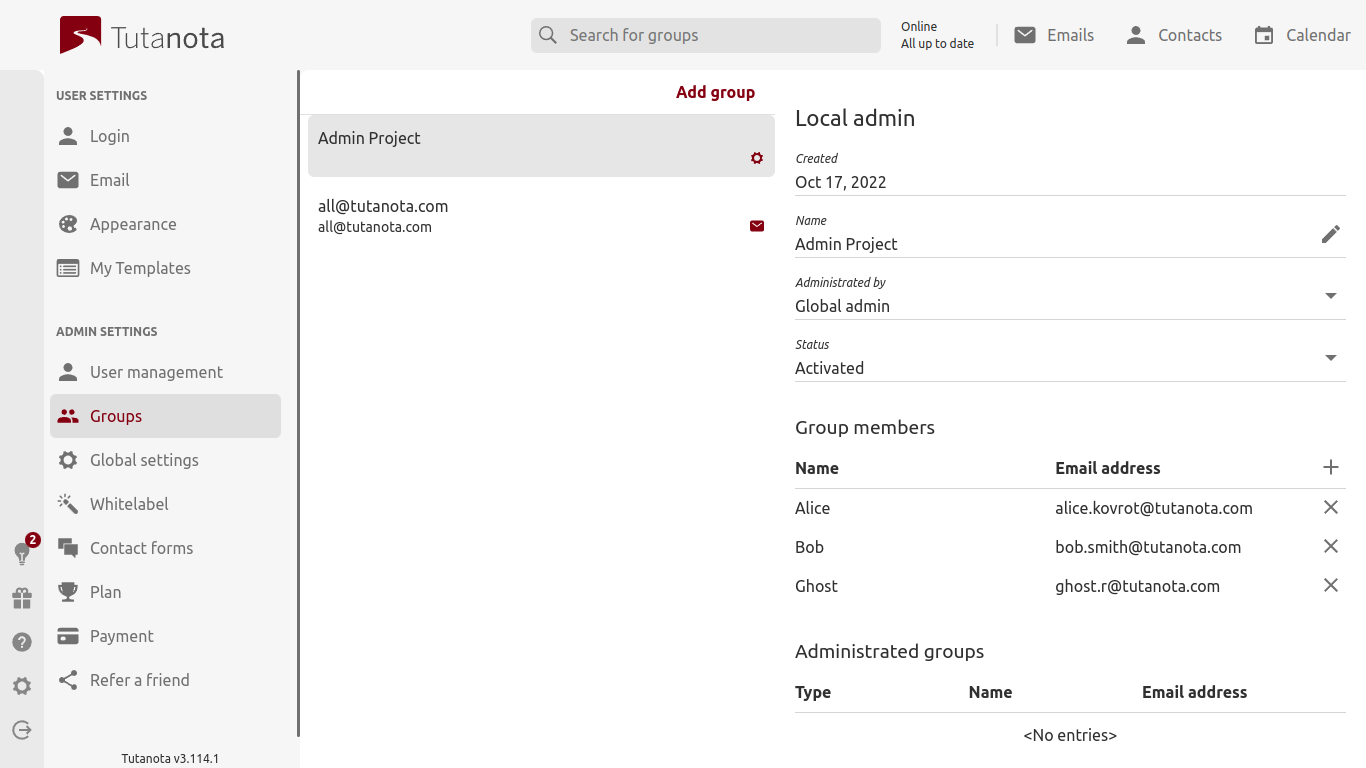
- Klikněte na skupinu místních správců, kterou chcete spravovat. Napravo máte několik možností pro správu této skupiny.
- "Jméno": Pro změnu názvu skupiny klikněte na symbol pera.
- "Spravuje": Skupinu místních správců musí spravovat globální správce.
- "Stav": Pro aktivaci/deaktivaci klikněte na symbol pera.
- "Členové skupiny": Pro přidání libovolného počtu členů skupiny klikněte na symbol "+". Ve skupině by měl být alespoň jeden člen, protože člen je místní správce všech přidaných skupin/uživatelů.
- "Spravované skupiny": Tento seznam obsahuje všechny uživatele přidaných přes "Členové skupiny" a spravované místním správcem (místními správci).
- Chcete-li vidět všechny možnosti místního správce, přihlaste se účtem člena skupiny (na obrázku: Bob).
Windows: Běžte do Nastavení -> Aplikace -> Výchozí aplikace. Zde vyberte Tutanotu Desktop jako výchozí aplikaci pro e-mail.
Mac: Běžte do Nastavení -> Počítač -> "Výchozí e-mailová aplikace" -> "Registrovaný".
Linux: Záleží na distribuci. Projděte příslušnou dokumentaci. Užitečná klíčová slova jsou: "mailto handler" a "protocol handler".
Ve všech systémech budete možná muset nastavit aplikacím (např. prohlížeči), aby využívaly výchozí aplikaci pro email.
Mac: Dvojklikem spusťte instalátor a postupujte podle pokynů.
Linux: Po stažení klikněte pravým tlačítkem na soubor AppImage a udělte mu oprávnění pro spuštění. Případně spusťte příkaz chmod +x tutanota-desktop-linux.AppImage z okna terminálu. Nyní můžete aplikaci spustit jako ostatní aplikace, není potřeba žádná další instalace. Můžete ji integrovat do systému a spouštěče aplikací.
Windows: Dvojklikem spusťte aplikaci Tuta a postupujte podle pokynů.
Režim Enterprise (Windows): Aplikace pro Windows mohou být také nainstalovány v módu Enterprise předáním následujících příznaků instalátoru:
- /S - Instalovat na pozadí (bez průvodce)
- /allusers - Instalovat pro všechny uživatele systému, nikoli pouze pro aktuálního uživatele
- /disableAutoUpdates - Vypne automatické aktualizace (aktualizace musí pak provedeny ručně)
Aplikace také může být odinstalována na pozadí předáním příznaku /S odinstalačnímu programu (v adresáři instalace ve složce Program Files).
Ne vždy prohlížeč rozpozná nově instalovaného počítačového klienta Tutanoty jako výchozí e-mailovou aplikaci. Pokud se po kliknutí na odkaz typu mailto neotevře e-mail v aplikaci, ujistěte se, že klient Tutanoty je zvolen jako výchozí aplikace.
Pokud je vše nastavené správně, následující instrukce můžou tento problém vyřešit:
Firefox
- Do adresního řádku zadejte "about:preferences"
- V sekci "Aplikace" nastavte mailto na "Tuta Desktop" nebo "Standard"
- Do adresního řádku zadejte "about:config"
- Nastavte „network.protocol-handler.expose.mailto = true“
- Nastavte „network.protocol-handler.external.mailto = true“
Chrome
- Do adresního řádku zadejte „chrome://settings/handlers“
- Deaktivujte všechny obslužné programy pro e-maily
Aplikace pro Windows přichází s podporou MAPI. Přes kontextovou nabídku souboru -> Odeslat -> Příjemce e-mailu - můžete připojit soubor k novému e-mailu.
V různých programech (MS Office, Adobe Acrobat Reader, SAGE50) můžete využít funkci "Odeslat e-mailem" a připojit otevřený soubor k novému e-mailu. Více podrobností naleznete na našem blogu.
Aby bylo možné dostávat upozornění, je potřeba povolit možnost "Spustit na pozadí". Tato možnost je zobrazena v oznamovací oblasti v případě operačního systému Windows nebo na hlavním panelu v případě Linuxu.
Pokud je tato možnost aktivní, počítačový klient není po zavření všech oken ukončen, ale stále běží na pozadí, aby mohl upozorňovat na příchozí poštu a nadcházející události kalendáře.
Pokud ikonu v prostředí Linuxu nevidíte, přestože aplikace běží a je povolena volba "Spustit na pozadí", zjistěte si v dokumentaci určené pro vaši distribuci, jak ikonky povolit. V operační systému MacOS není tato možnost viditelná, ale ikona vždy poskytuje kontextové menu.
Pokud stále nedostáváte upozornění, zkontrolujte, zda nemáte zapnutý mód pro soustředění, mód nerušit, nebo pouze budíky. Zkontrolujte také prosím nastavení systému.
Windows: Stiskněte klávesu windows, napište "aplikace" a vyberte položku "Aplikace a funkce". V okně nastavení vyhledejte "Tuta Desktop" a klikněte na "Odinstalovat".
Mac: Pravým tlačítkem klikněte na Aplikace ve složce Aplikace a vyberte "Přesunout do koše". Pro smazání vyrovnávací paměti musíte ještě přesunout adresář ~/Library/ApplicationSupport/tutanota-desktop/, do koše, např. z terminálu:
cd ~/Library/Application\ Support/
rm -r ./tutanota-desktop
Linux
Odstraňte AppImage a potom smažte
~/.local/share/applications/appimagekit-tutanota-desktop.desktopa adresář~/.config/tutanota-desktop/, pokud existují.Pokud chcete také odstranit i ikony, otevřete okno terminálu a zadejte
cd ~/.local/share/icons/hicolor/
ls **/*/appimagekit-tutanota-desktop.png
- Ujistěte se, že výstup obsahuje pouze soubory s obrázky aplikace Tuta-desktop, pak zadejte
rm -i**/*/appimagekit-tutanota-desktop.png
Počítačové aplikace od Tutanoty pro Linux, Windows a Mac OS jsou podepsané. Tyto podpisy zajišťují, že aplikace, stejně tak i jakákoliv aktualizace pocházejí přímo od nás a nikdo jiný do nich nezasahoval. Při každé aktualizaci počítačový klient vždy kontroluje platnost podpisu.
Pravost staženého instalačního souboru můžete ověřit také pomocí nástroje OpenSSL. Měl by být nainstalovaný na většině zařízení s Linuxem a Mac OS, ale je potřebné ho přidat do systému Windows. OpenSSL je možné získat na těchto stránkách.
Podpisy instalačních souborů jsou poskytované jako samostatné soubory:
Chcete-li zažádat o 50 % slevu, kontaktujte prosím náš obchodní tým z e-mailové adresy vaší organizace a uveďte následující informace:
- krátký popis vaší neziskové organizace nebo školy
- odkaz na vaše webové stránky
- důkaz, že jste registrovaná nezisková organizace nebo škola pro všeobecné vzdělávání
Poté vám pošleme odkaz, přes který se můžete zaregistrovat se slevou. Pokud již účet od Tutanoty máte a chcete ho použít pro vaši organizaci, pošlete nám e-mailovou adresu a my pro váš účet slevu nastavíme.
V Tutanotě můžete vytvořit neomezený počet složek. Podsložky nejsou v současné době podporovány, ale jsou plánovány v budoucích verzích.
Chcete-li přidat složky, klikněte prosím na symbol plus vedle položky "Vaše složky" ve vaší poštovní schránce. Otevře se vyskakovací okno, kde můžete zadat název složky. Nově vytvořená složka bude seřazena abecedně pod položkou "Vaše složky".
Existující složky můžete přejmenovat nebo odstranit kliknutím na tlačítko se třemi tečkami vedle složky.
Účet u Tutanoty můžete vytvořit ve 4 jednoduchých krocích.
Zvolte druh předplatného (zdarma nebo placené)
Zvolte vaši novou e-mailovou adresu u Tutanoty, nastavte heslo a potvrďte přečtení podmínek a zásad ochrany osobních údajů. Potvrďte také, že je vám více než 16 let.
Poté je váš účet připravován. Vlastní doménu můžete popřípadě přidat později.
Vyberte způsob platby, zadejte potřebné údaje a potvrďte. V případě, že jste zvolili bezplatnou variantu, tento krok není vyžadován.
V posledním kroku zajistíte, že nikdy neztratíte přístup k vašemu účtu:
Tuta vás požádá, abyste si zapsali nebo vytiskli váš kód pro obnovení. Tento kód uschovejte prosím na bezpečném místě. Kód pro obnovení je jediný způsob, jak resetovat vaše heslo v případě jeho ztráty.
Chcete-li začít, vyberte jednu z dostupných domén Tutanoty pro váš účet.
V případě placené verze můžete později k vašemu účtu přidat aliasy a vaši doménu.
Tuta používá vlastní systém Captcha, nejsme proto závislý na Google Capthca. Díky tomu vám můžeme nabídnout e-mailovou službu s otevřeným kódem bez vazby na Google.
Captcha od Tutanoty zobrazuje hodiny. Pokud je vyžadováno, zadejte prosím zobrazený čas pomocí 4 čísel, včetně dvojtečky uprostřed. Pokud je zobrazený čas 8:30, musíte zadat přesně 08:30 nebo 20:30.
Tuta chrání vaše soukromá data tím, že vytváří nejbezpečnější e-mailovou službu. Vaše údaje nesledujeme ani neprodáváme a nezobrazujeme vám reklamy. Pokud souzníte s našim posláním zajistit, aby byl internet bezpečnější a bylo v něm více soukromí, přejděte prosím na placený účet u Tutanoty. Nejen že tím podpoříte výbornou službu, ale také získáte spoustu dalších funkcí.
Ve vaší schránce přejděte do "Nastavení" -> "E-mail" -> "Pravidla příchozí pošty".
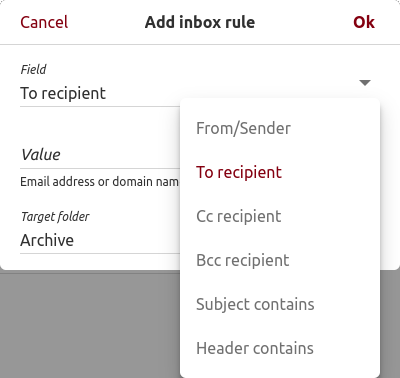
Klikněte na "Zobrazit pravidla schránky" a poté klikněte na tlačítko se symbolem +. Zobrazí se vám okno se třemi položkami: "Pole", "Hodnota" a "Cílová složka".
- Pole: Klikněte na symbol pera a určete, které pole by mělo být použito pro dané pravidlo. Můžete zvolit: "Odesílatel", "Příjemci", "Kopie", "Skrytý kopie", "Předmět obsahuje", "Hlavička obsahuje".
- Hodnota: Můžete zadat např. e-mailovou adresu, název domény nebo požadovaný obsah předmětu nebo hlavičky.
- Cílová složka: Klikněte na symbol pera a určete, do které složky se dané e-maily při obdržení automaticky přesunou.
- Pro pravidla příchozí pošty podporujeme javascriptové regulární výrazy. Výraz je třeba ohraničit lomítky / jako u doslovné definice regulárních výrazů. Více informací najdete zde.
Účet u Tutanoty můžete vytvořit ve čtyřech jednoduchých krocích.
Vyberte jedno z dostupných placených předplatných
Vyberte vaši novou e-mailovou adresu Tuta, nastavte heslo a potvrďte, že jste přečetli naše podmínky a pravidla ochrany soukromí a že je vám více než 16 let.
Váš účet se nyní připravuje. Později můžete přidat vlastní doménu.
Vyberte způsob platby, zadejte platební údaje a potvrďte.
V posledním kroku zajistíte, že nikdy neztratíte přístup k vašemu účtu:
Tuta vás požádá, abyste si zapsali nebo vytiskli váš kód pro obnovení. Tento kód uschovejte prosím na bezpečném místě. Kód pro obnovení je jediný způsob, jak resetovat vaše heslo v případě jeho ztráty.
Chcete-li začít, vyberte jednu z dostupných domén Tutanoty pro váš účet.
S jakoukoliv placenou verzí můžete později k vašemu účtu přidat aliasy a vaši vlastní doménu.
Tuta používá vlastní systém Captcha, nejsme proto závislý na Google Capthca. Díky tomu vám můžeme nabídnout e-mailovou službu s otevřeným kódem bez vazby na Google.
Captcha od Tutanoty zobrazuje hodiny. Pokud je vyžadováno, zadejte prosím zobrazený čas pomocí 4 čísel, včetně dvojtečky uprostřed. Pokud je zobrazený čas 8:30, musíte zadat přesně 08:30 nebo 20:30.
E-mailový alias je další e-mailová adresa, kterou můžete používat ve své e-mailové schránce. Tuta umožňuje přidat 5 nebo více aliasů v kterékoli placené verzi. Aliasy můžete použít jak pro příjem, tak pro odesílání zabezpečených e-mailů.
Alias můžete nastavit, pokud chcete mít více e-mailů pod jednou e-mailovou schránkou.
Například, jako soukromý uživatel můžete chtít mít různé adresy pro různé účely. Třeba: vaseadresa@tutanota.com, nakupovani.vaseadresa@tutanota.com, newsletters.vaseadresa@tutantota.com apod.
Jako firma můžete chtít, aby několik e-mailových adres šlo do jedné centrálně spravované schránky. Například support@vasespolecnost.com, sales@vasespolecnost.com, jobs@vasespolecnost.com apod.
Jste-li rodina nebo organizace používající Tutanotu, můžete nastavit uživatele pro každého člena rodiny nebo zaměstnance. Tito uživatelé dostanou oddělenou schránku, včetně kontaktů a kalendáře, která bude dostupná pomocí jejich osobních přihlašovacích údajů.
Při registraci do Tutanoty se vám vytvoří účet. Tento účet má zpočátku jednoho uživatele, který je zároveň i administrátorem. S jakýmkoli placeným účtem můžete přidat více uživatelů k vašemu účtu. Jako správce můžete spravovat uživatele (deaktivovat uživatele, měnit heslo nebo odstranit druhý faktor). Můžete také určit více uživatelů jako administrátory.

Chcete-li se naučit, jak nastavit uživatele nebo vytvořit alias, koukněte se na náš návod na YouTube.
Nejprve musíte nastavit vaši doménu.
Přejděte do Nastavení -> Obecná nastavení -> Vlastní e-mailové domény.
Vedle každé vaší e-mailové domény je symbol tří teček. Když na něj kliknete, můžete vybrat možnost "Nastavit doménový koš". Pak musíte vybrat, na kterou e-mailovou adresu a na kterou z vašich schránek by měly všechny zachycené e-maily jít. Obvykle je to schránka hlavního správce, ale může to být libovolný uživatel, kterého jste přidali ke svému účtu.
Jakmile nastavíte adresu doménového koše, všechny e-maily, které jsou odeslány do vaší domény a které neodpovídají žádné existující e-mailové adrese, budou doručeny do této schránky.
Tip: Pokud se vaše doména dostala do spamových seznamů, doporučujeme, abyste si v rámci svého účtu Tutanoty nastavili vyhrazeného uživatele pro příjem zachycených e-mailů, např. catchall@yourdomain.com.
Adresa doménového koše vám umožní přijímat všechny e-maily odeslané do vaší domény, i když odesílatel nesprávně zadal vaši e-mailovou adresu.
U Tutanoty si můžete nastavit adresu doménového koše při využití libovolné placené verze.
Pokud máte velký počet uživatelů, můžete importovat soubor CSV obsahující uživatelská jména, e-mailové adresy a hesla. Je to užitečné pro automatické vytvoření všech uživatelů v jednom kroku.
Chcete-li importovat všechny uživatele pomocí CSV, potřebujete vytvořit soubor CSV s položkami 'name', 'email address' a 'password', který obsahuje všechny uživatele vaší společnosti. Poté se přihlaste jako správce a uživatele importujte v 'Nastavení' → 'Správa uživatelů' → '...' → 'Importovat uživatele'.
Uživatelům pak můžete poskytnout uživatelská hesla, aby se mohli přihlásit ke svým e-mailovým schránkám.
Nemohu se připojit ke svému účtu
Pokud se nemůžete přihlásit ke svému účtu, může se jednat o jednu z těchto situací:
Ve své e-mailové adrese nebo hesle jste udělali překlep:
- Zkontrolujte prosím dvakrát svou adresu a ujistěte se, že jste zadali celou adresu a správný název domény (například youraddress@tutanota.com).
- Ujistěte se, že klávesa Caps Lock není aktivní.
Zapomněli jste heslo nebo jste ztratili druhý ověřovací faktor (2FA): Přečtěte si prosím Jak obnovím heslo nebo druhý faktor?.
Kód z vaší ověřovací aplikace (TOTP) je nesprávný: Tyto kódy jsou závislé na čase. Ujistěte se, že Tuta i autentizační aplikace mají správně nastavený čas a časové pásmo. Některé prohlížeče nebo rozšíření prohlížeče blokují přístup k časovému pásmu systému.
Váš kód pro obnovení není přijat nebo je chybný: Zkontrolujte, zda používáte správný klíč pro obnovení. Viz Jak použít kód pro obnovení?.
Váš účet mohl být smazán z důvodu nečinnosti: V takovém případě by se pod přihlašovacím formulářem měla zobrazit odpovídající zpráva. Bezplatné účty jsou smazány, pokud se nepřihlásíte po dobu delší než šest měsíců. Adresy Tuta nerecyklujeme, což znamená, že adresa je blokována pro nové registrace. Smazanou adresu můžete stále znovu použít s placeným účtem, ale pouze pokud máte správné přihlašovací údaje ke smazanému účtu. Viz Jak znovu aktivovat účet smazaný z důvodu nečinnosti?.
Váš účet byl náhle pozastaven z jiného důvodu: Některé účty jsou deaktivovány z důvodu porušení našich Podmínek služby nebo z důvodu detekce spamu. Pokud se domníváte, že jsme udělali chybu, kontaktujte nás v angličtině nebo němčině. Uveďte prosím e-mailovou adresu svého pozastaveného účtu Tuta a zašlete nám chybovou zprávu, která se zobrazuje pod přihlašovacím formulářem.
Naše zabezpečená funkce obnovení hesla umožňuje obnovení hesla pouze vám. Na tento proces nemáme žádný vliv. Více informací o této funkci si můžete přečíst zde.
Chtěl bych nahlásit zneužití
Přepošlete prosím příslušnou zprávu s krátkým vysvětelním v angičtině nebo němčině našemu
týmu pro zneužívání.
Mám obchodní žádost
Kontaktuje prosím náš prodejní tým (anglicky nebo německy).
- Co jsou e-mailové aliasy
- Jak odesílat šifrovaný e-mail
- Jak se bránit phishingu
- Proč je U2F nejbezpečnější možnost u dvoufázového ověřování
- Proč zadní vrátka představují bezpečnostní riziko